Samsung CLX-8380ND User Manual [ko]
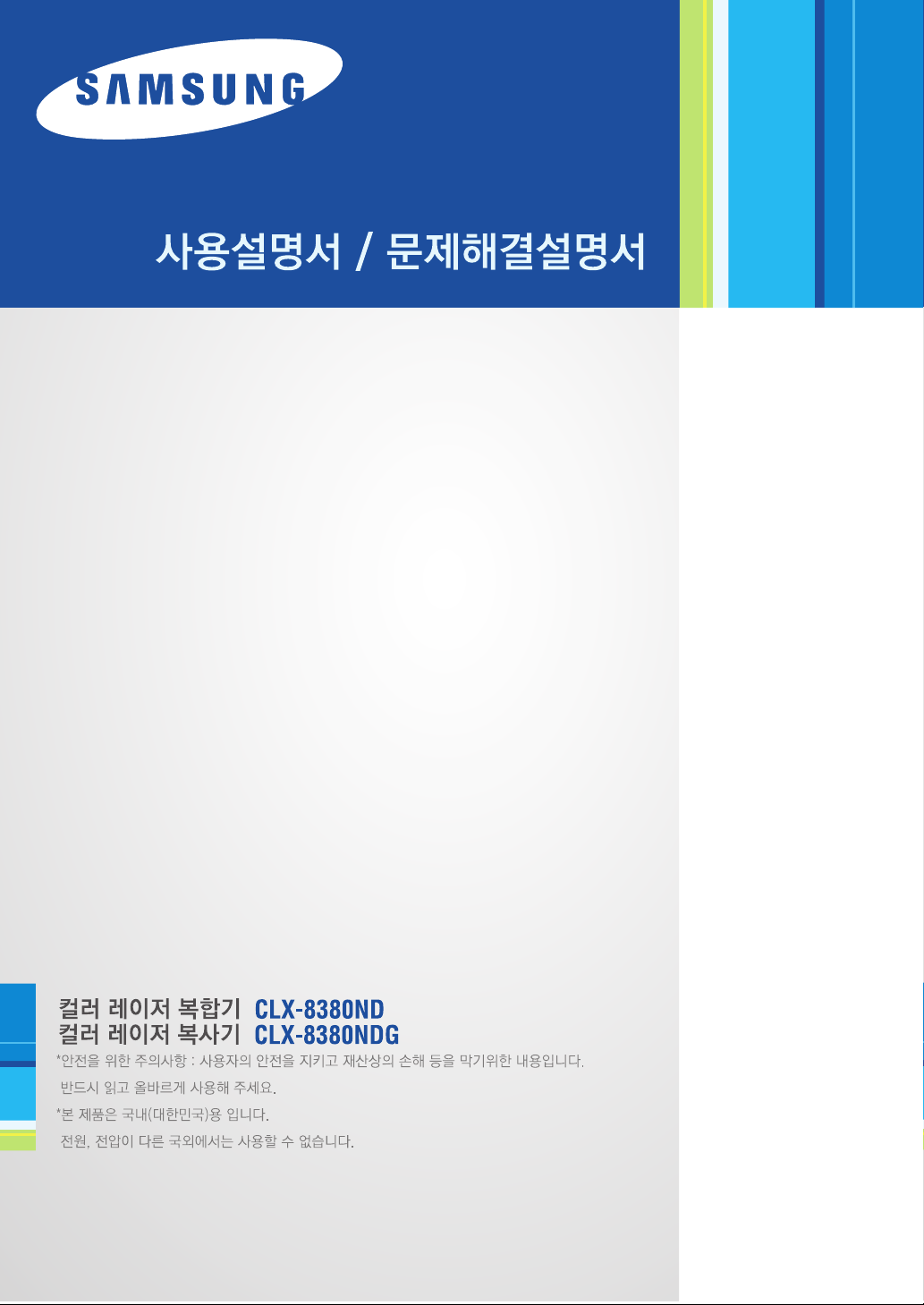
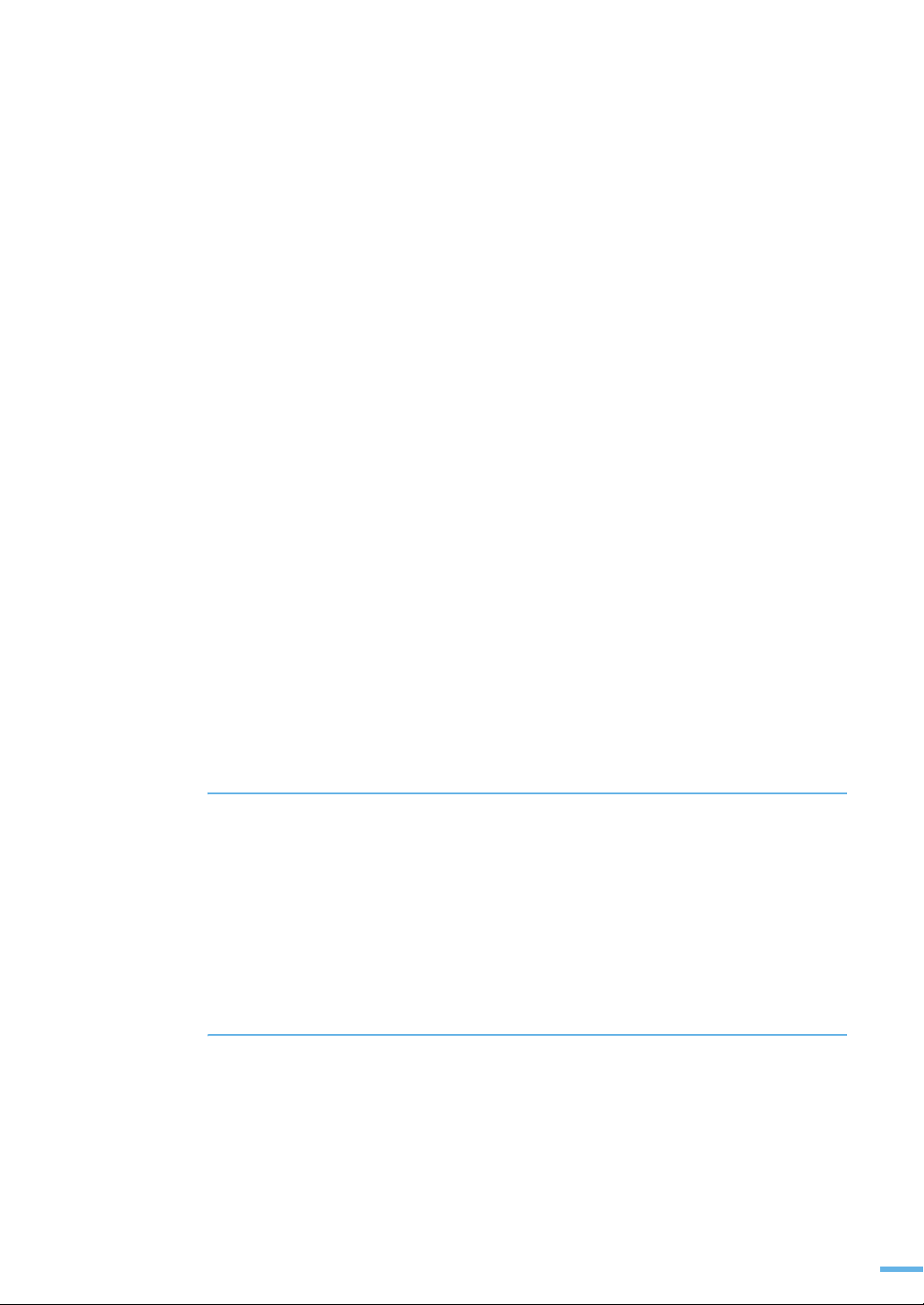
이 사용설명서와 제품은 저작권법에 의해 보호되어 있습니다 .
삼성전자 ( 주 ) 의 사전 서면 동의 없이 사용설명서 및 제품의 일부 또는 전체를 복사 , 복제 , 번역
또는 전자매체나 기계가 읽을 수 있는 형태로 바꿀 수 없습니다 .
이 사용설명서와 제품은 표기상의 잘못이나 기술적인 잘못이 있을 수 있으며 사전 통보 없이 이러한
내용들이 변경될 수 있습니다 .
•
CLX-8380ND, CLX-8380NDG 는 삼성전자의 모델명입니다 .
•
Samsung 과 삼성로고는 삼성전자의 등록상표입니다 .
•
PCL 과 PCL6 는 Hewlett-Packard 사의 등록상표입니다 .
•
Centronics 는 Centronics Data Computer 사의 등록상표입니다 .
•
IBM, IBM PC 는 International Business Machines 사의 등록상표입니다 .
•
Microsoft, Windows 2000, Windows XP, Windows 2003, Windows Vista 는 Microsoft 사의
등록상표입니다 .
•
PostScript 3 는 Adobe System 사의 등록상표입니다 .
•
Apple, AppleTalk, TrueType, Laser Writer 와 Macintosh 는 Apple Computer 사의 등록상표입니다 .
•
Adobe Acrobat Reader, Adobe PhotoDeluxe 와 Adobe Photoshop 은 Adobe 사의
등록상표입니다 .
Copyright © 2008 삼성전자 ( 주 )
이 기기는 업무용으로 전자파적합등록을 한 기기이오니 판매자 또는 사용자는 이 점을 주의하시기 바라며
만약 잘못 판매 또는 구입하였을 때에는 가정용으로 교환하시기 바랍니다 .
본 기기를 화폐위조에 사용하지 마십시오 . 만일 귀하가 본 기기를 이용하여 화폐를 위조하거나
위조지폐라는 사실을 알면서 사용할 경우 [ 형법 ] 과 [ 특정범죄 가중 처벌등에 관한 법률 ] 에 의거
형사처벌을 받게 됩니다 .
1
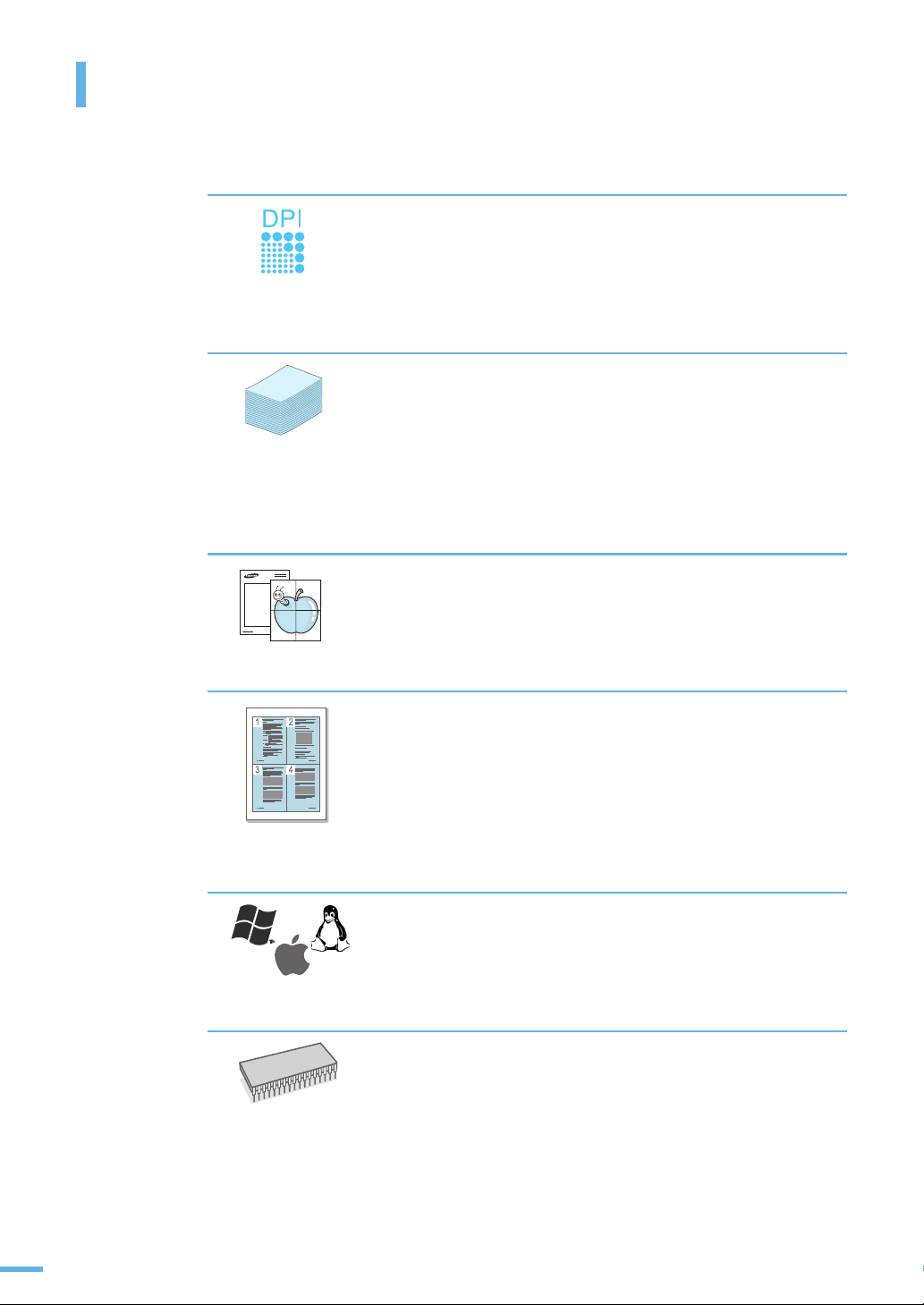
제품의 특장점
빠르고 뛰어난 인쇄 성능 !
다양한 용지 공급 장소 선택
다양한 인쇄 기능 !
•
최고 9,600 x 600 dpi 상당 (600 x 600 x 4 dpi) 고화질의 선명한
해상도로 분당 38 매 (A4 기준 ) 까지 인쇄 가능한 고속 제품으로
가정이나 사무실에서도 사용할 수 있습니다 .
•
분당 33 면 (A4 기준 ) 까지 양면 인쇄가 가능합니다 .
•
봉투 , 라벨 , OHP 필름 , 엽서 , 두꺼운 용지 등 다양한 종류의 용지를
넣을 수 있는 다목적 용지함 제공합니다 .
•
일반 용지는 한번에 약 100 장씩 넣을 수 있습니다 .
•
한번에 약 520장씩 넣을 수 있는 기본 용지함을 제공하며, 필요시 520매
용지함을 두개 더 구입하여 설치할 수 있습니다 .
•
한번에 약 2,100 장을 넣을 수 있는 대용량 용지함을 추가로 구입하여
설치 할 수 있습니다 .
•
포스터 인쇄 , 배경글 인쇄 , 양식 인쇄 등 다양한 형식의 인쇄기능을
사용할 수 있습니다 .
WORLD BEST
경제적인 복합기 !
•
N-UP 기능을 사용해 한장의 용지에 여러 페이지 인쇄가 가능합니다 .
▶ 87 쪽
•
회사 로고와 주소가 인쇄된 양식을 오버레이 파일로 만들어 두면 인쇄할
때마다 회사의 양식 서류에 인쇄한 효과를 냅니다 . ▶ 94 쪽
•
일정시간 제품을 사용하지 않으면 자동으로 절전모드로 들어가
전력소모를 줄입니다 .
다양한 인쇄 환경 지원
•
윈도우 환경뿐만 아니라 다양한 운영체제 ( 매킨토시 , 리눅스 ) 에서
인쇄가 가능합니다 .
•
USB 포트로 컴퓨터에 연결하여 사용하거나 네트워크로 연결하여
사용할 수 있습니다 .
뛰어난 확장성 !
•
메모리 용량은 필요에 따라 메모리 확장을 할 수 있습니다 .
▶ 348 쪽 , ▶ 370 쪽
•
PS( 포스트 스크립트 ) Level 3 와 호환 가능한 Zoran IPS 에뮬레이션은
포스트 스크립 인쇄를 할 수 있게 해 줍니다 .
•
네트워크 카드가 설치되어 있어 여러 명이 함께 사용할 수 있습니다 .
2
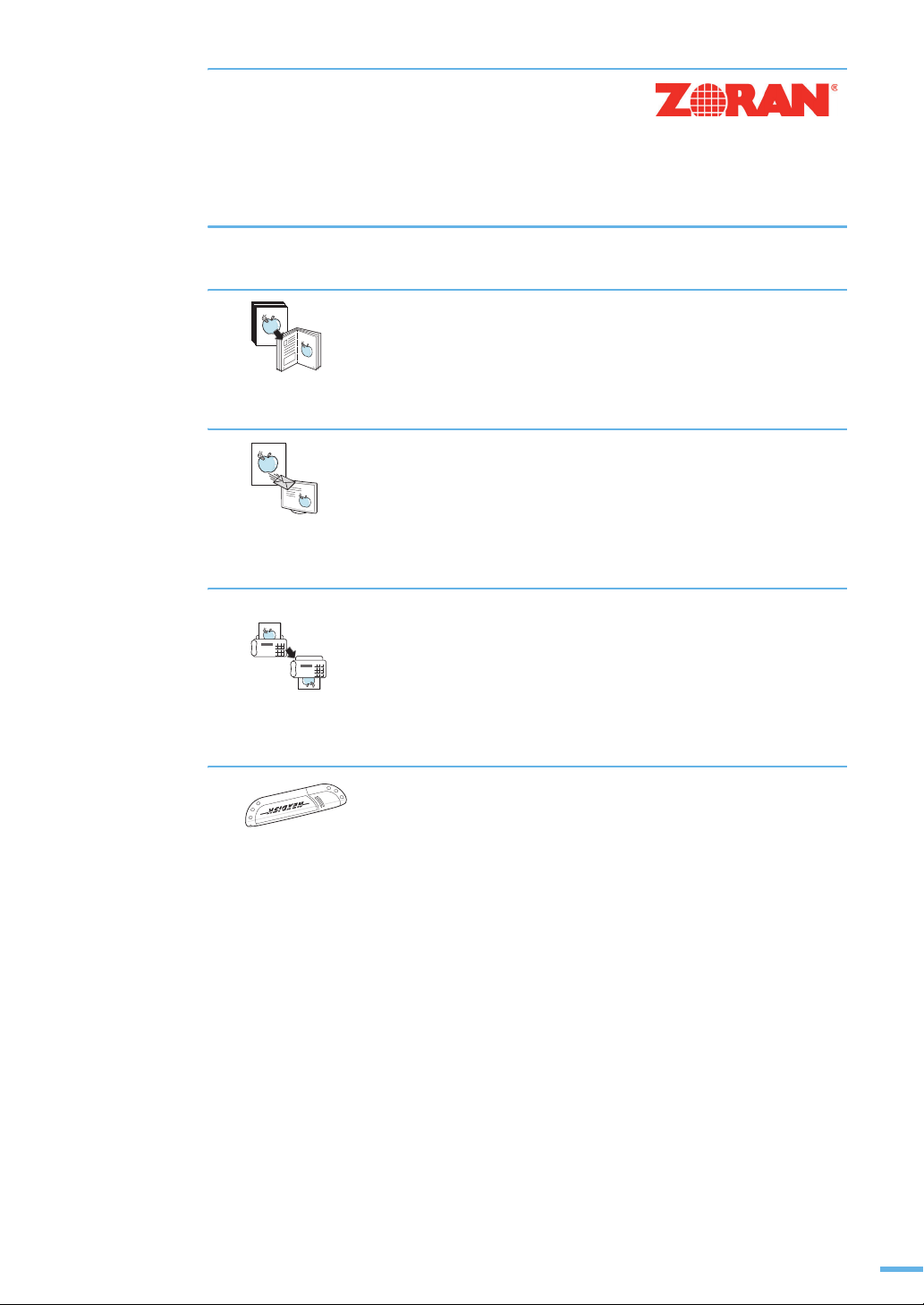
•
PS( 포스트 스크립트 ) Level 3 와 호환 가능한
Zoran IPS 에뮬레이션 .
Copyright 1998-2005 Zoran Corporation. All rights reserved.
Zoran 과 Zoran 로고 , IPS/PS3, OneImage 는 Zoran
Corporation 의 등록 상표입니다 .
•
PS3 서체 136 종 제공
Monotype Imaging 사의 UFST 와 MicroType 이 포함되어 있습니다 .
다양한 복사 기능 지원
•
책을 복사하거나 낱장의 원본을 책으로 묶을 수 있도록 순서에 맞춰
복사할 수 있습니다 .
•
바인더 구멍이나 신문의 배경을 지우고 복사할 수 있습니다 .
스캔하고 보내는 기능 지원
•
스캔을 한 뒤 제품에서 바로 이메일 , SMB, FTP 등을 통해 여러곳으로
스캔한 파일을 보낼 수 있습니다 .
•
스캔한 이미지를 제품에서 바로 보낼 때 이메일 주소를 터치 스크린에서
입력하고 즉시 보낼 수 있습니다 .
•
원본을 JPEG, TIFF 또는 PDF 형식으로 컬러로 스캔 받을 수 있습니다 .
팩스 보내는 기능 지원
CLX-8380ND, CLX-8380NDG 모델은 별매품으로 지원하고 있습니다 .
•
저장된 전화번호로 특정 시간에 팩스를 보낼 수 있도록
예약할 수 있습니다 .
•
팩스를 보낸 후에 확인 리포트를 인쇄할 수 있습니다 .
USB 메모리
USB 메모리를 사용하여 다양한 방법으로 제품과 함께 쓸 수 있습니다 .
•
원본을 스캔하고 스캔한 이미지를 USB 메모리에 저장 가능합니다 .
•
USB 메모리에 저장된 데이터 바로 인쇄 가능합니다 .
3

제품 기능
아래 도표는 제품에서 지원하는 기능입니다 .
기능 CLX-8380ND/ CLX-8380NDG
USB 2.0
USB 메모리
양면 자동 원고 급지 장치
(DADF)
유선 네트워크 기능
(Ethernet 10/100 Base TX)
하드 디스크
양면 인쇄 기능
팩스 기능
용지함 2, 용지함 3, 대용량 용지함
피니셔
캐비넷
스테플러 , 스테플러 카트리지
FDI
SmarThru Workflow
지원
지원
지원
지원
지원
지원
별매품
별매품
별매품
별매품
별매품
별매품
별매품
JScribe
* 별매품에 대한 자세한 정보는 ▶ 346 쪽을 참조하세요 .
별매품
4
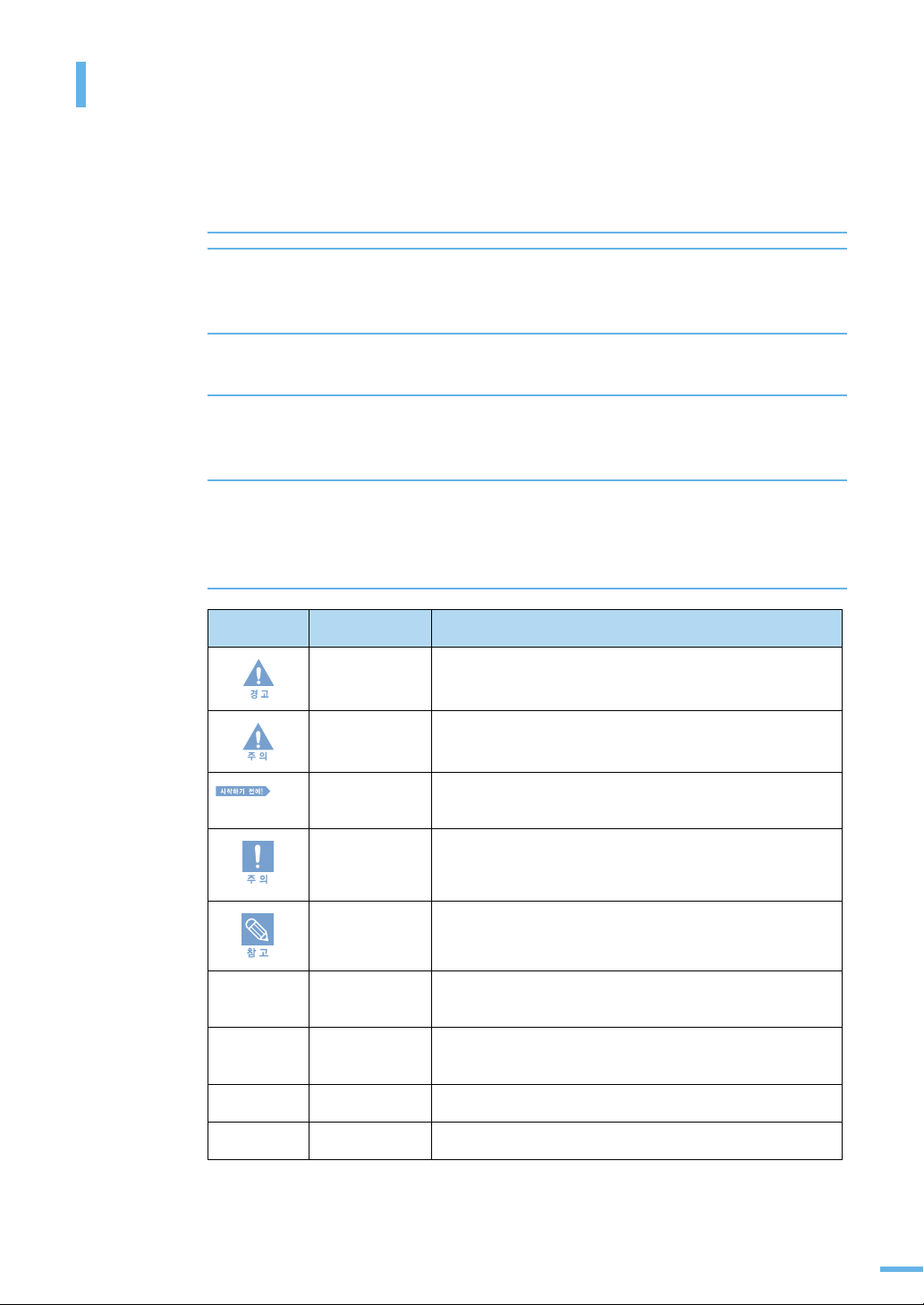
사용설명서를 읽기 전에
사용설명서를 읽을 때 다음의 표기 사항을 알아두면 이해하는데 도움을 줍니다 .
사용설명서 이용
1
제품을 사용하기 전에 안전을 위한 주의사항을 반드시 숙지하세요 .
▶ 15 쪽
2
문제가 발생하면 문제 해결편을 확인하세요 . ▶ 249 쪽
3
찾아보기를 활용하면 원하는 정보를 ㄱㄴㄷ 순으로 쉽게 찾을 수 있습니다 .
▶ 379 쪽
4
용어설명을 활용하면 어려운 용어를 ㄱㄴㄷ 순으로 찾아 볼 수 있습니다 .
▶ 378 쪽
사용설명서 표기 안내
아이콘 명 칭 의 미
지시사항을 위반할 경우 사람이 사망하거나 중상을 입을
가능성이 예상될때 사용됩니다 .
지시사항을 위반할 경우 사람이 부상을 입거나 물적 손해
발생이 예상될때 사용됩니다 .
안내할 때 사용됩니다 .
경우 사용됩니다 .
소개할 때 사용됩니다 .
제품 조작부의 터치 스크린 화면에 나타나는 문안입니다 .
모니터의 윈도우 화면에 나타나는 문안입니다 .
설명에 대한 자세한 정보를 안내할 때 사용합니다 .
[ 제품 설정 ]
버튼
'기기 상태'
[ 프로그램 ]
▶ 6 쪽
경 고
주 의
시작하기 전에 제품의 기능을 작동시키기 위해 미리 필요한 설정 내용을
주 의 제품의 기능이 작동되지 않거나 설정 상태가 해제될 수 있는
참 고 제품의 작동에 도움이 되는 참조 내용이나 부가적인 설명을
버튼명 조작부의 버튼명입니다 .
터치 스크린 화면
문안
윈도우 문안
참조 쪽 안내
5
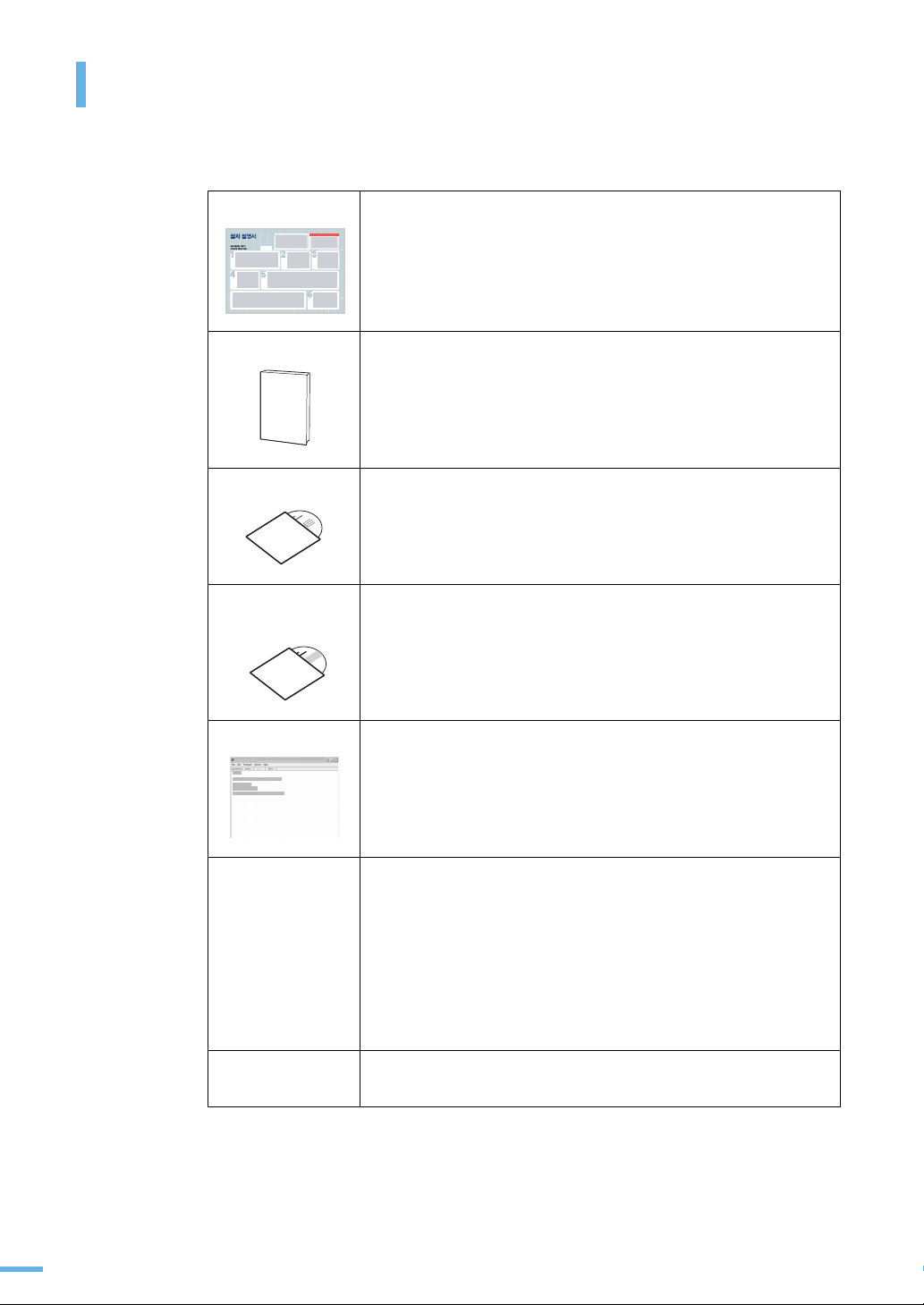
제품에 대한 정보 찾기
제품을 사용할때 필요한 정보는 아래의 내용을 참조하세요 .
설치설명서 제품을 연결하는 순서와 사용 시 필요한 프로그램을 설치하는 방법을
간단히 소개해 줍니다 .
간단한 설명서 제품의 기본적인 사용 방법을 설명합니다 .
설치용 CD 설치용 CD 에는 프린터 드라이버 , 스캐너 드라이버 ,
SmarThru 프로그램을 포함하고 있습니다 .
사용설명서 CD
(User's Guide)
드라이버의 도움말 프린터 드라이버에 대한 정보 및 프린터 설정 방법에 대한 정보를
네트워크 웹 사이트
삼성 웹 사이트
제품의 기능 및 정보를 설명한 사용설명서를 제공합니다 .
문제 해결 방법 및 별매품 설치에 대한 설명도 있습니다 .
또한 , Adobe Acrobat Reader 도 포함하고 있습니다 .
제공합니다 . 프린터 드라이버 화면에서 [ 도움말 ] 을 선택하세요 .
네트워크 환경 설정은 SetIP 또는
워크 관리 프로그램을 이용해 관리자의 컴퓨터 화면에서 바로 설정할 수도 있
습니다 .
이러한 프로그램은 한번에 여러 프린터를 관리 해야하는 네트워크 관리자에
게 유용하게 사용됩니다 .
SyncThru Web Admin Service 는
에서 다운로드 받을 수 있습니다 .
SetIP 프로그램은 제공된 설치 CD 에 포함되어 있습니다 .
인터넷에 접속하면, 프린터 드라이버, 사용설명서 등을 다운로드 받을 수
있습니다 .
www.sec.co.kr/printer
SyncThru Web Admin Service
http://solution.samsungprinter.com
로 접속하세요 .
등의 네트
6
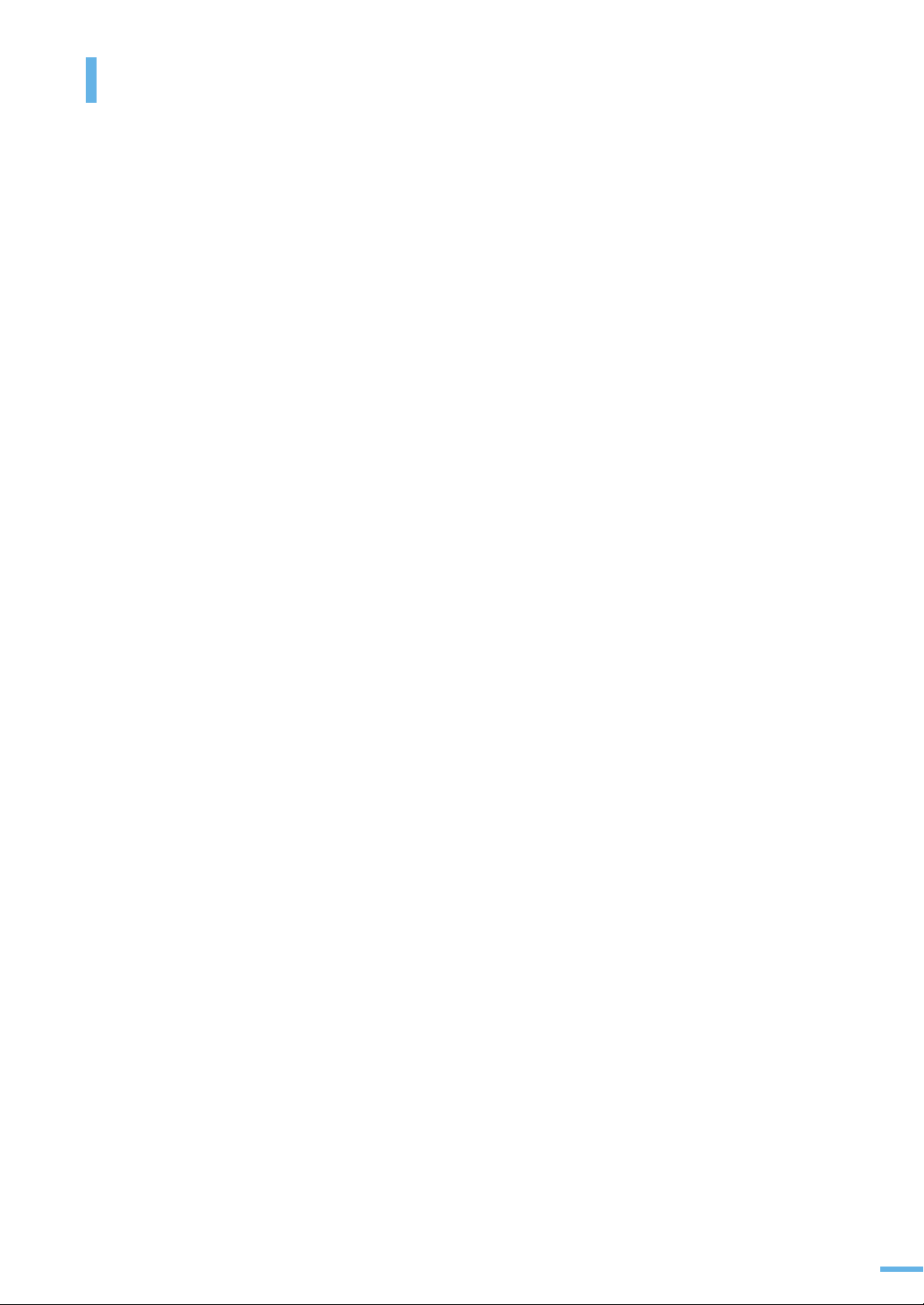
차례
1
준비
2
설치 및 연결
제품의 특장점 ........................................................................... 2
사용설명서를 읽기 전에 .............................................................. 5
제품에 대한 정보 찾기 ................................................................ 6
안전을 위한 주의사항 ............................................................... 15
구성품 확인하기 ...................................................................... 22
구성품의 종류 .............................................................................. 22
보호 테이프 제거 .......................................................................... 23
설치 위치 선택 ............................................................................. 24
각 부분의 이름 및 기능 알아두기 ................................................ 25
앞에서 본 모습 ............................................................................. 25
뒤에서 본 모습 ............................................................................. 27
카트리지 설치하기 ................................................................... 30
용지함에 용지 넣기 .................................................................. 35
제품 연결하기 ......................................................................... 38
네트워크 케이블 연결하기 .............................................................. 38
USB 케이블 연결하기 .................................................................... 39
전화선 연결하기 ........................................................................... 40
전원 연결하기 .............................................................................. 41
윈도우 환경에서 프로그램 설치하기 ............................................ 42
제공되는 프로그램 알기 ................................................................. 42
프린터 드라이버 설치하기 .............................................................. 43
3
기본 기능 설정
조작부 사용하기 ...................................................................... 60
조작부 ........................................................................................ 60
터치 스크린 ................................................................................. 61
기기 설정 버튼 ............................................................................. 62
작업 상태 버튼 ............................................................................. 62
절전 / 전원 버튼............................................................................ 63
긴급복사 버튼 .............................................................................. 63
기본 환경 설정하기 .................................................................. 64
관리자 설정 비밀번호 설정하기 ....................................................... 64
화면 언어 바꾸기 .......................................................................... 64
날짜와 시간 설정하기 .................................................................... 65
시각 표시 방식 변경하기 ................................................................ 65
절전 기능 사용하기 ....................................................................... 66
인쇄 작업 시간 제한 설정하기 ......................................................... 66
용지함 , 용지 크기 , 용지 종류 설정하기 ............................................ 67
7
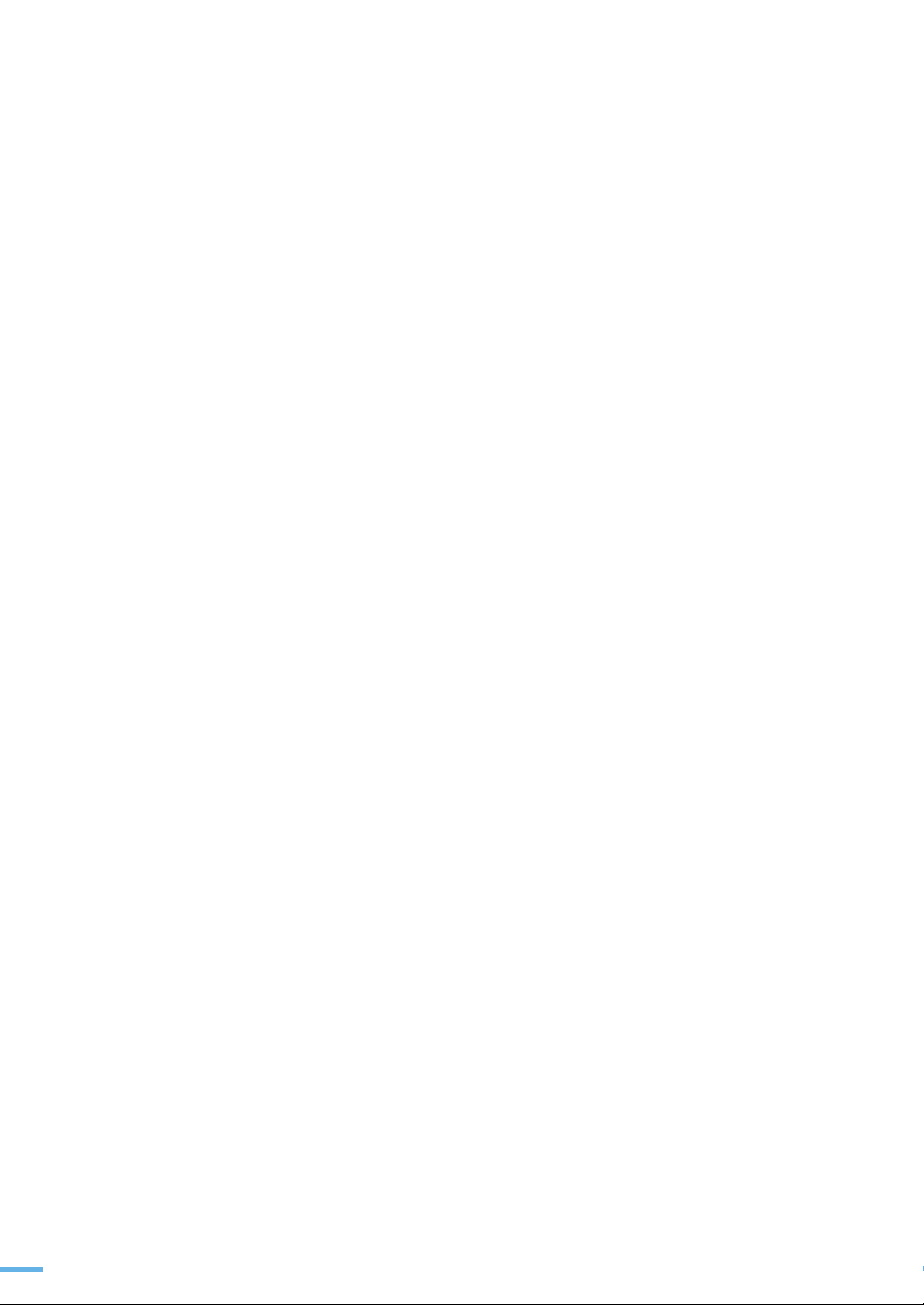
문자 입력하기 ......................................................................... 69
네트워크 환경 설정하기 ............................................................ 70
4
윈도우에서 인쇄
기본 인쇄방법 알아보기 ............................................................ 74
인쇄환경 설정하기 ................................................................... 77
고급 인쇄 기능 사용하기 ........................................................... 87
다이렉트 프린팅 유틸리티 사용하기 ............................................ 98
윈도우 PS 드라이버로 인쇄하기................................................ 100
팩스 수신 종료음 설정하기 ............................................................. 68
초기 설정값으로 변경하기 .............................................................. 68
키보기 알아두기 ........................................................................... 69
지원하는 네트워크 환경 ................................................................. 70
네트워크 설정하기 ........................................................................ 70
SetIP 로 네트워크 설정하기 ............................................................ 71
인쇄하기 ..................................................................................... 74
인쇄 취소 .................................................................................... 75
기본 프린터로 설정하는 방법 .......................................................... 76
내 프린터의 등록정보 화면 시작 ...................................................... 77
내 프린터 등록정보 화면 알기 ......................................................... 78
한 장에 여러 쪽 인쇄 ..................................................................... 87
포스터 인쇄 ................................................................................. 88
책 형식 인쇄 ................................................................................ 89
양면 인쇄 .................................................................................... 90
확대 / 축소 인쇄............................................................................ 91
용지 크기에 맞추어 인쇄 ................................................................ 92
워터마크 ( 배경글 ) 인쇄 ................................................................. 93
오버레이 ( 양식 ) 인쇄 .................................................................... 94
화면에서 인쇄 .............................................................................. 98
아이콘에서 인쇄 ........................................................................... 99
단축 메뉴에서 인쇄 ....................................................................... 99
인쇄하기 ................................................................................... 100
인쇄 환경 설정하기 ..................................................................... 101
등록정보 화면알기 ...................................................................... 102
5
용지 및 용지함 사용방법
바른용지 선택하기 ................................................................. 106
용지함 사용방법 알아두기 ....................................................... 108
용지함 사용하기 ......................................................................... 108
다목적 용지함 사용하기 ............................................................... 111
6
복사
기본값으로 복사하기 .............................................................. 116
복사할 원본 준비하기 .................................................................. 116
원고 스캔 유리면에서 복사하기 ..................................................... 116
8
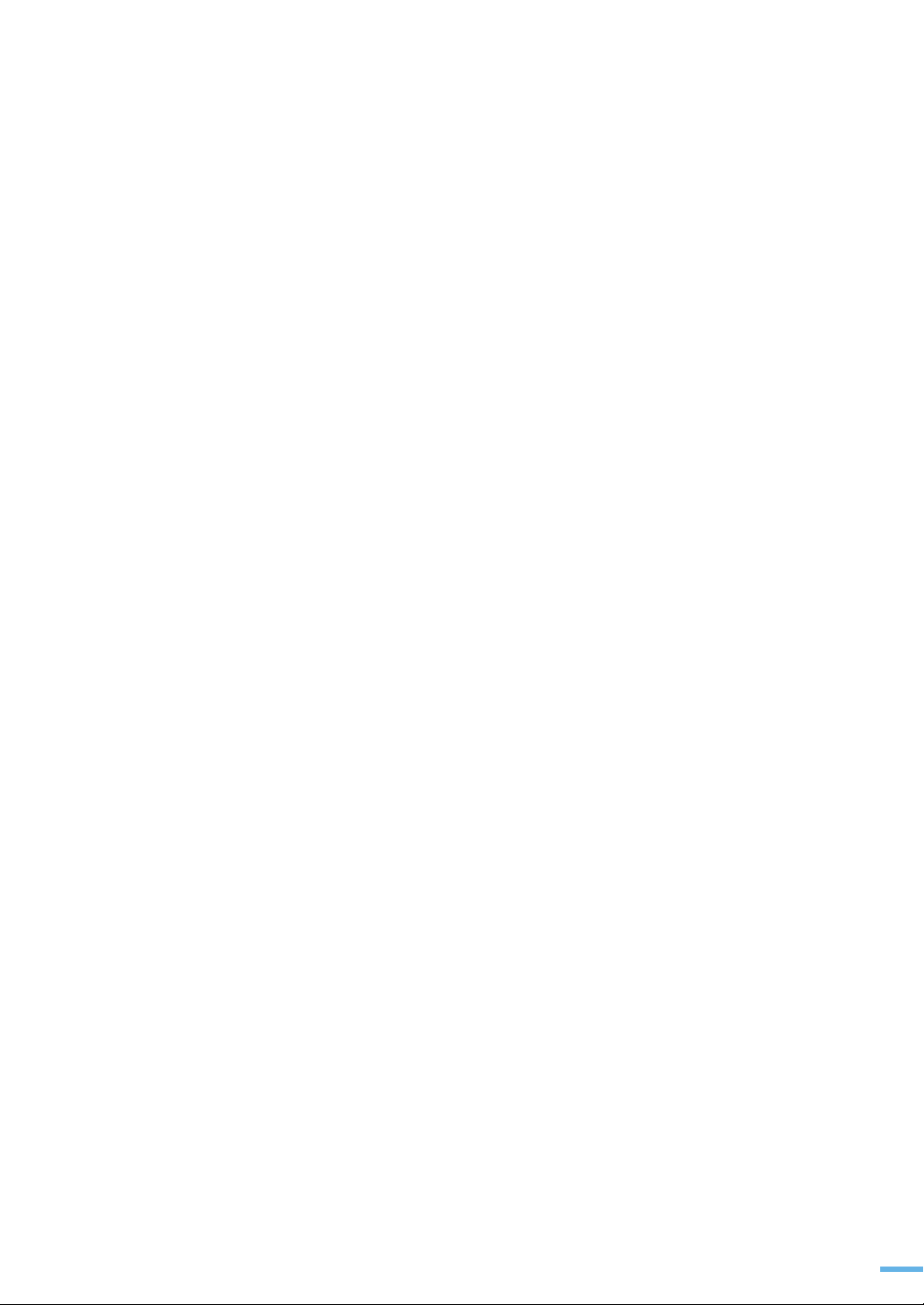
양면 자동 원고 급지장치에서 복사하기 ........................................... 119
복사 메뉴 알기 ...................................................................... 121
' 기본 ' 탭 ................................................................................. 121
' 고급 ' 탭 ................................................................................. 122
' 이미지 ' 탭 .............................................................................. 122
복사 환경 설정하기 ................................................................ 123
원본 크기 변경 ........................................................................... 123
축소 및 확대 .............................................................................. 124
원본 선택 .................................................................................. 125
농도 조절 .................................................................................. 125
양면 복사하기 ............................................................................ 125
자동 분류 기능 사용하여 복사하기 ................................................. 127
고급 복사 기능 사용하기 ......................................................... 129
신분증 복사하기 ......................................................................... 129
한 장에 여러 페이지 복사하기 ....................................................... 130
포스터 형식으로 복사하기 ............................................................ 130
복제해서 복사하기 ...................................................................... 131
책 복사하기 ............................................................................... 132
책형식으로 복사하기 ................................................................... 133
표지 복사하기 ............................................................................ 134
OHP 필름에 복사하기 .................................................................. 134
경계 자국 지우고 복사하기 ........................................................... 135
배경색 지우고 복사하기 ............................................................... 136
여백 설정해서 복사하기 ............................................................... 136
회색 개선 복사하기 ..................................................................... 137
7
스캔
스캔 방법 알기 ...................................................................... 140
원본 넣기 ............................................................................. 141
스캔할 원본 준비하기 .................................................................. 141
스캔 원본 넣기 ........................................................................... 141
스캔 메뉴 알기 ...................................................................... 144
스캔 화면 알아두기 ..................................................................... 144
' 기본 ' 탭 .................................................................................. 145
' 고급 ' 탭 .................................................................................. 146
' 이미지 ' 탭 ............................................................................... 147
' 출력 ' 탭 .................................................................................. 147
스캔 후 이메일로 보내기 ( 스캔 후 이메일로 ) ............................. 148
스캔 이미지를 이메일로 보내기 ..................................................... 148
이메일 주소 저장하기 .................................................................. 149
전화번호부에 이메일 주소 입력하기 ............................................... 151
키보드로 이메일 주소 입력하기 ..................................................... 152
스캔 후 네트워크 스캔 프로그램으로 보내기 (NetScan) ................ 153
네트워크 스캔 프로그램에 등록하기 ............................................... 153
스캔 후 NetScan 으로 보내기 ........................................................ 154
스캔 후 SMB, FTP 로 보내기
( 스캔 후 서버로 ) .................................................................. 155
SMB, FTP 에서 스캔 준비하기....................................................... 155
스캔후 SMB, FTP 로 보내기 .......................................................... 156
9
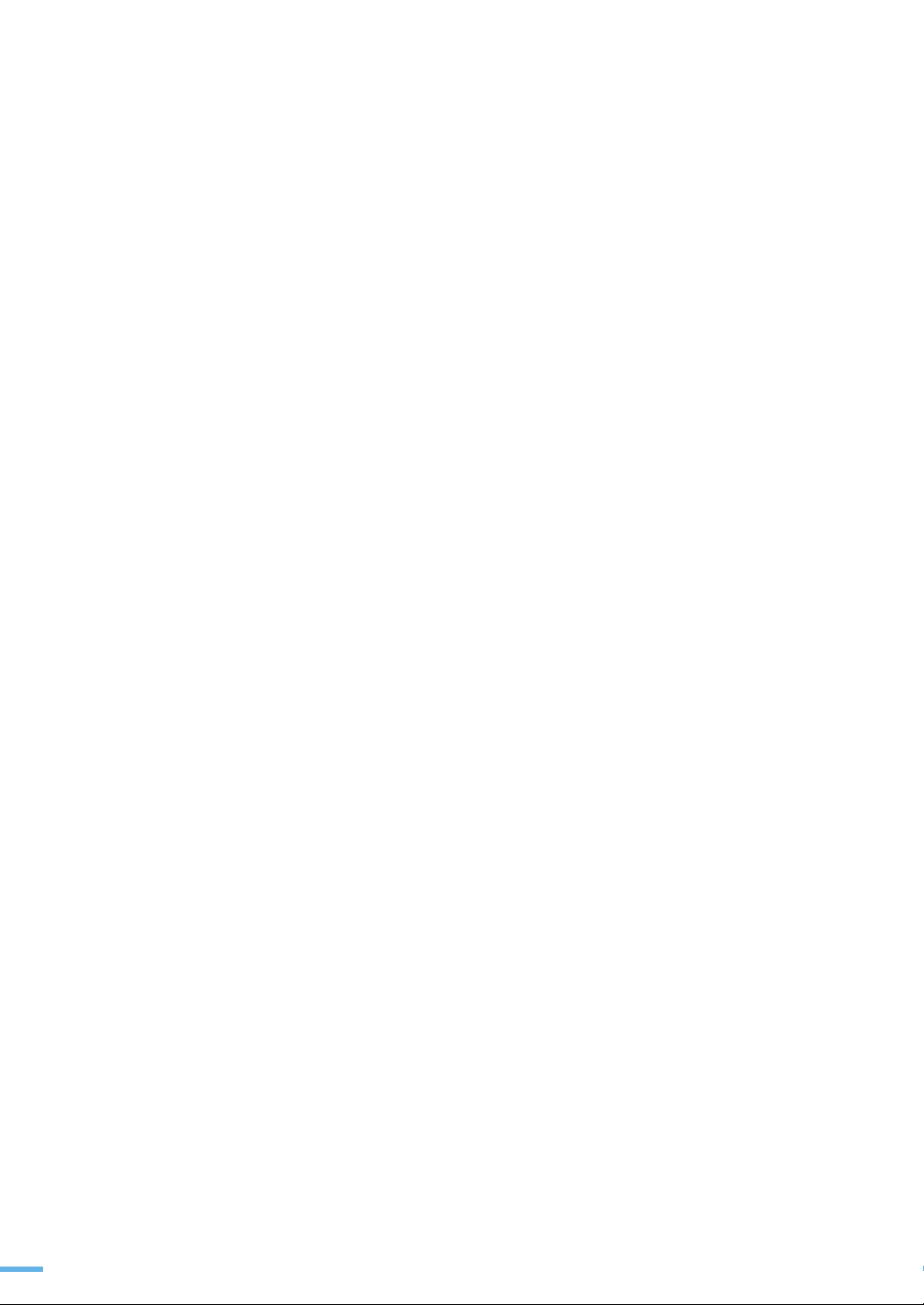
8
팩스 ( 별매품 )
네트워크 사용자 인증 설정하기 ................................................ 157
SyncThruTM Web Service 에서 스캔 사용자
인증 등록하기 ............................................................................ 157
SmarThru Office 에서 스캔하기................................................ 160
TWAIN 응용 프로그램에서 스캔하기.......................................... 163
WIA 드라이버를 사용하여 스캔하기........................................... 164
윈도우 XP.................................................................................. 164
윈도우 Vista............................................................................... 165
스캔 설정값 변경하기 ............................................................. 166
양면 스캔하기 ............................................................................ 166
해상도 조절하기 ......................................................................... 166
원고 크기 변경하기 ..................................................................... 167
원고 종류 변경하기 ..................................................................... 168
컬러 모드 변경하기 ..................................................................... 168
농도 조절 .................................................................................. 169
배경색 지우기 ............................................................................ 169
경계 자국 포함해서 스캔하기 ........................................................ 170
문서 품질 높이기 ........................................................................ 170
파일 형식 선택하기 ..................................................................... 171
스캔 설정값 저장하기 .................................................................. 171
팩스 메뉴 알기 ...................................................................... 174
팩스 준비하기 ............................................................................ 174
팩스 화면 알아두기 ..................................................................... 174
' 기본 ' 탭 ................................................................................. 175
' 고급 ' 탭 .................................................................................. 175
' 이미지 ' 탭 .............................................................................. 176
팩스 보내기 .......................................................................... 177
팩스 제목 설정하기 ..................................................................... 177
팩스 보낼 원본 준비하기 .............................................................. 177
팩스 원본 넣기 ........................................................................... 178
자동으로 팩스 보내기 .................................................................. 180
수동으로 팩스 보내기 .................................................................. 181
자동으로 재다이얼하기 ................................................................ 182
재다이얼 버튼을 이용해서 팩스 보내기 ........................................... 182
시간을 지정하여 팩스 보내기 ( 예약 송신 )....................................... 183
긴급 문서 보내기 ( 우선 송신 )....................................................... 184
팩스 받기 ............................................................................. 185
팩스 수신 모드 선택하기 .............................................................. 185
전화 모드를 사용하여 팩스 받기 .................................................... 185
자동응답기를 연결하여 팩스 받기 .................................................. 186
일반 전화기를 연결하여 팩스 받기 ................................................. 186
보안 기능 설정 ........................................................................... 187
수신된 팩스를 양면으로 인쇄하기 .................................................. 187
메모리에 팩스 수신하기 ............................................................... 187
원본 설정값 변경하기 ............................................................. 188
양면으로 팩스 송신 ..................................................................... 188
해상도 설정 ............................................................................... 188
원고 종류 변경 ........................................................................... 189
10
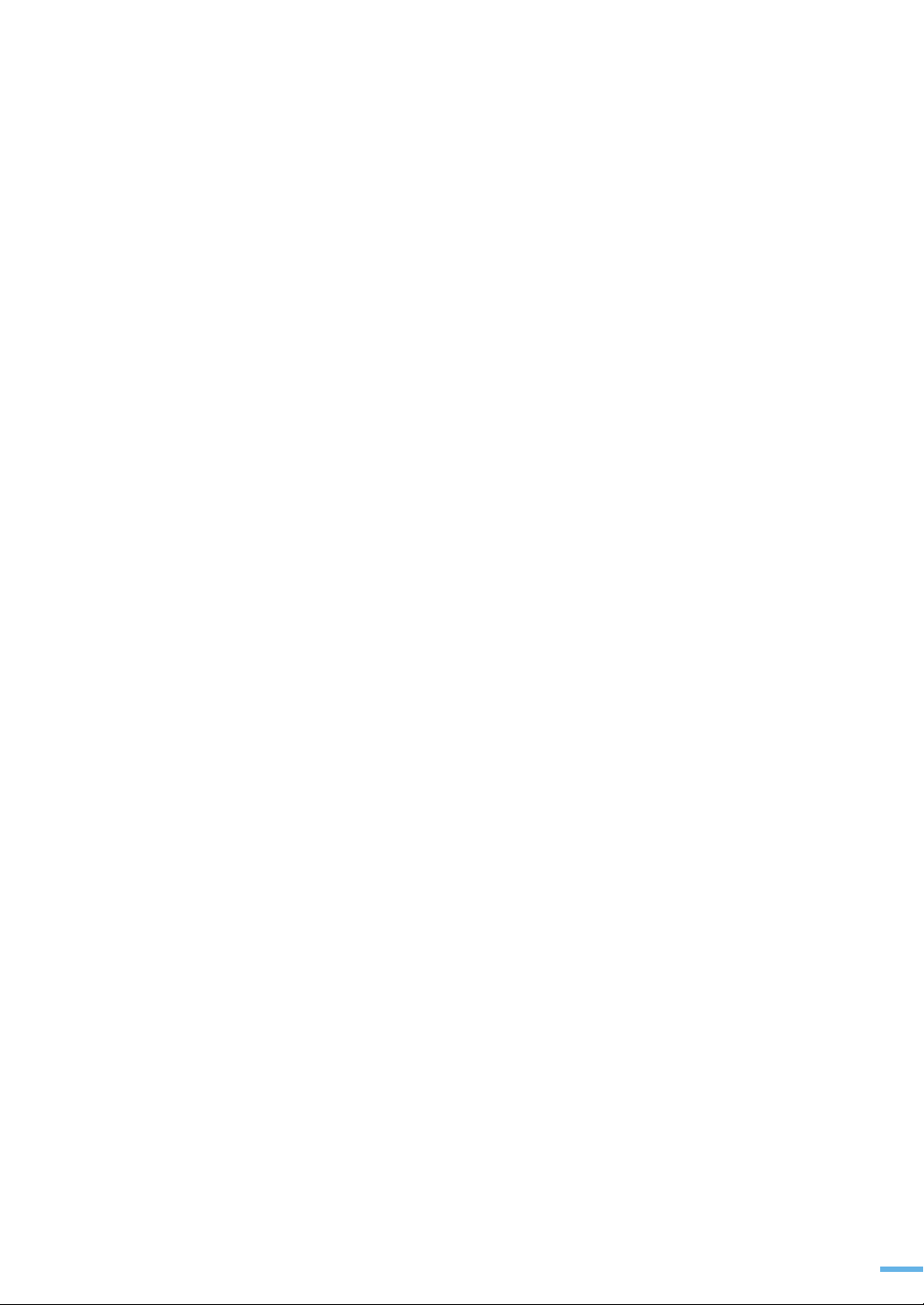
농도 조절 .................................................................................. 189
배경색 지우기 ............................................................................ 190
컬러 모드 변경하기 ..................................................................... 190
주소록 설정하기 .................................................................... 191
개인 팩스번호 저장하기 ( 단축번호 )............................................... 191
그룹 번호 저장하기 ..................................................................... 192
컴퓨터에서 주소록 저장하기 (SyncThru Web Service)....................... 194
폴링 사용하기 ....................................................................... 195
폴링할 원고 저장하기 .................................................................. 195
폴링을 위해 저장한 문서를 인쇄 또는 삭제하기 ................................ 196
폴링 기능으로 문서 받기 .............................................................. 197
편지함의 문서 가져오기 ............................................................... 198
편지함 ................................................................................. 199
편지함 만들기 ............................................................................ 199
편지함에 저장하기 ...................................................................... 200
상대방 편지함으로 문서 보내기 ..................................................... 202
요금 할인 시간대에 팩스 보내기 ............................................... 203
예약된 팩스 작업에 원본 추가하기 ............................................ 204
팩스를 다른 곳으로 재전송하기 ................................................ 205
송신 확인 리포트 자동으로 인쇄하기 ......................................... 208
9
USB 메모리
USB 메모리란 ?..................................................................... 212
제품에 연결하기 .................................................................... 212
USB 메뉴 알기 ...................................................................... 213
이미지 스캔해 USB 메모리에 저장하기 ...................................... 214
기본값으로 스캔하기 ................................................................... 214
USB 로 스캔 메뉴 알기 ........................................................... 215
' 기본 ' 탭 ................................................................................. 215
' 고급 ' 탭 ................................................................................. 216
' 이미지 ' 탭 .............................................................................. 216
' 출력 ' 탭 ................................................................................. 217
USB 로 스캔 환경 설정하기 ..................................................... 218
양면 스캔하기 ............................................................................ 218
해상도 조절하기 ......................................................................... 218
원고 크기 변경하기 ..................................................................... 219
원고 종류 변경하기 ..................................................................... 220
컬러 모드 변경하기 ..................................................................... 220
농도 조절 .................................................................................. 221
배경색 지우기 ............................................................................ 221
경계 자국 포함해서 스캔하기 ........................................................ 222
문서 품질 높이기 ........................................................................ 222
파일 형식 선택하기 ..................................................................... 223
스캔 설정값 저장하기 .................................................................. 223
파일 수정하기 ............................................................................ 224
저장된 파일 인쇄하기 ............................................................. 225
11
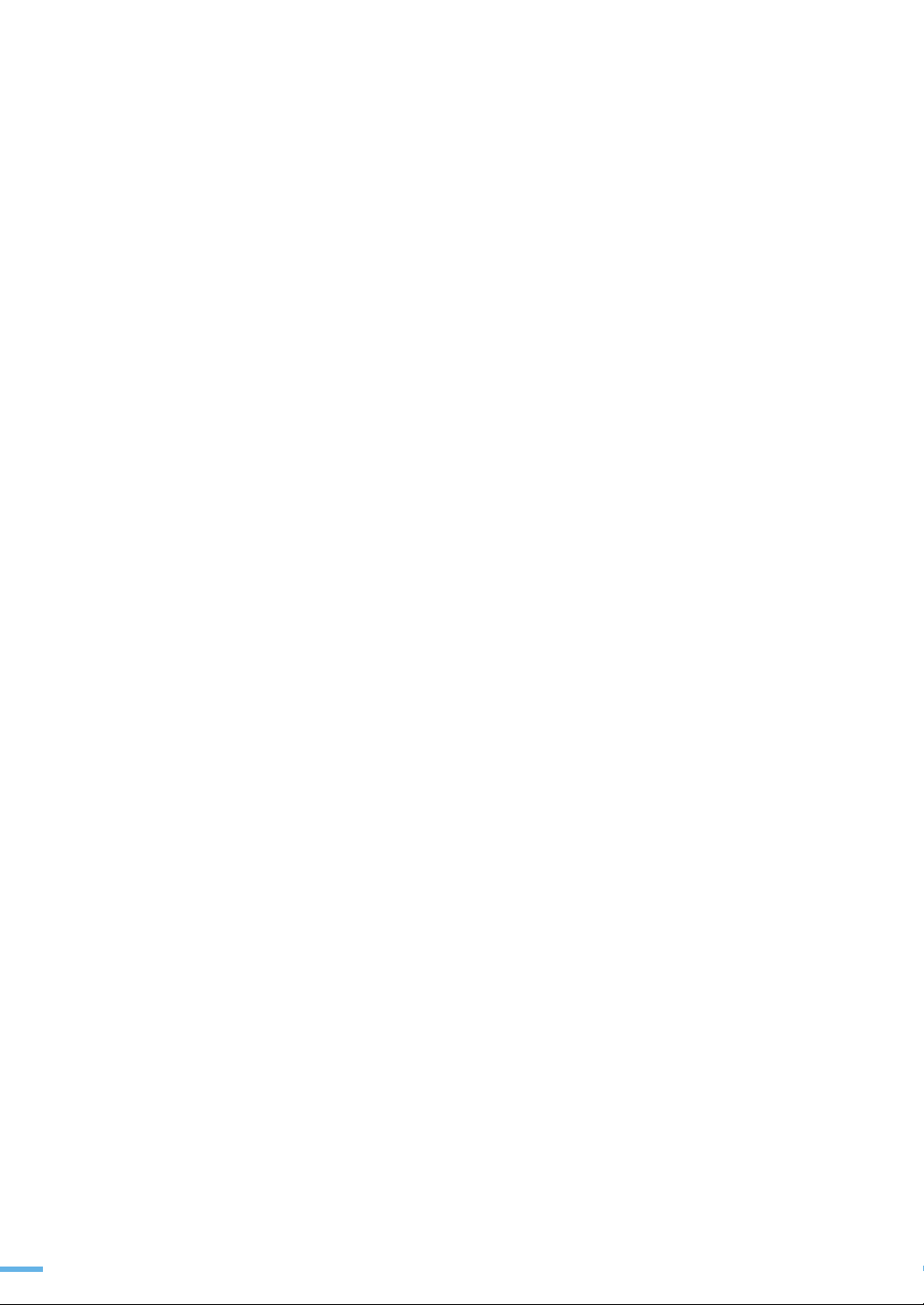
10
제품 설정
11
문제 해결
제품 설정하기 ....................................................................... 228
기기 상태 화면 알아두기 .............................................................. 228
관리자 설정 화면 알아두기 ........................................................... 229
제품 상태 확인하기 ................................................................ 230
일반 설정 확인하기 ................................................................ 231
복사 설정 확인하기 ................................................................ 234
팩스 설정 확인하기 ................................................................ 235
네트워크 설정 확인하기 .......................................................... 238
인증 확인하기 ....................................................................... 239
기능 설정 확인하기 ................................................................ 240
자동색상 등록하기 ................................................................. 241
정보 인쇄하기 ....................................................................... 243
네트워크 공유하기 ................................................................. 245
공유 설정하기 ............................................................................ 246
원본이 걸린 경우 ................................................................... 250
원본이 들어가면서 걸린 경우 ........................................................ 250
원본이 나오다 걸린 경우 .............................................................. 251
원고 스캔 도중에 걸린 경우 .......................................................... 252
인쇄 용지가 걸린 경우 ............................................................ 254
용지가 들어가다 걸린 경우 ( 기본 용지함 )....................................... 254
다목적 용지함에 걸린 경우 ........................................................... 257
용지함 2/3( 별매품 ) 에서 걸린 경우 ............................................... 257
대용량 용지함 ( 별매품 ) 에서 걸린 경우 .......................................... 260
제품 안에서 걸린 경우 ................................................................. 262
출구 구역에서 걸린 경우 .............................................................. 263
양면 인쇄 중 용지가 걸린 경우 ...................................................... 264
피니셔에 용지가 걸린 경우 ........................................................... 266
용지 걸림을 막으려면 .................................................................. 269
조작부 상태 표시등 확인하기 ................................................... 270
에러 메시지가 나타나는 경우 ................................................... 271
문제 해결하기 ....................................................................... 275
터치 스크린 문제 해결하기 ........................................................... 275
용지 급지할 때 발생하는 문제 해결하기 .......................................... 275
인쇄 문제 해결하기 ..................................................................... 276
인쇄 품질 문제 해결하기 .............................................................. 278
복사 문제 해결하기 ..................................................................... 282
스캔 문제 해결하기 ..................................................................... 283
팩스 문제 해결하기 ..................................................................... 284
네트워크 스캔 문제 해결하기 ........................................................ 285
윈도우 문제 해결하기 .................................................................. 285
PostScript (PS) 에러 해결하기 ...................................................... 286
매킨토시 문제 해결하기 .............................................................. 286
리눅스 문제 해결하기 .................................................................. 287
12

12
다른 운영 체제
13
관리
매킨토시에서 사용하기 ........................................................... 292
드라이버 설치하기 ...................................................................... 292
프린터 설정하기 ......................................................................... 294
인쇄하기 ................................................................................... 296
다양한 인쇄 형식 사용하기 ........................................................... 298
스캔하기 ................................................................................... 301
리눅스에서 사용하기 .............................................................. 303
프로그램 설치하기 ...................................................................... 303
프로그램 삭제하기 ...................................................................... 305
Unified Driver Configurator 사용하기 ............................................. 307
프린터 설정하기 ......................................................................... 310
인쇄하기 ................................................................................... 311
스캔하기 ................................................................................... 313
스마트 패널 사용하기 ............................................................. 320
스마트 패널 알아보기 .................................................................. 320
스마트 패널 설정하기 .................................................................. 321
정보 인쇄하기 ....................................................................... 322
정보 인쇄하기 ............................................................................ 322
저장된 문서 확인하기 ............................................................. 323
소모품 교환시기 및 구입 방법 .................................................. 324
소모품의 종류와 교환시기 ............................................................ 324
제품 청소하기 ....................................................................... 326
제품 외관 청소하기 ..................................................................... 326
제품 내부 청소하기 ..................................................................... 326
스캔부 청소하기 ......................................................................... 326
소모품 수명 확인하기 ............................................................. 327
토너 카트리지 관리하기 .......................................................... 328
토너 카트리지 보관하기 ............................................................... 328
토너 카트리지 수명 ..................................................................... 328
토너 공급 업체에 토너 공급 요청 팩스가 자동으로 보내지게 하려면 ..... 328
토너 카트리지 교체하기 ............................................................... 329
이미징 유니트 관리하기 .......................................................... 332
이미징 유니트 수명 ..................................................................... 332
드럼 공급 업체에 이미징 유니트 공급 요청 팩스가 자동으로
보내지게 하려면 ......................................................................... 332
이미징 유니트 교체하기 ............................................................... 333
폐토너통 교체하기 ................................................................. 338
제품 일련 번호 확인하기 ......................................................... 341
전자 메일 알림 기능 사용하기 .................................................. 342
전자 메일 알림 설정하기 .............................................................. 342
전자 메일 알림 설정 항목 ............................................................. 343
시스템 관리자 정보 설정하기 ........................................................ 344
13
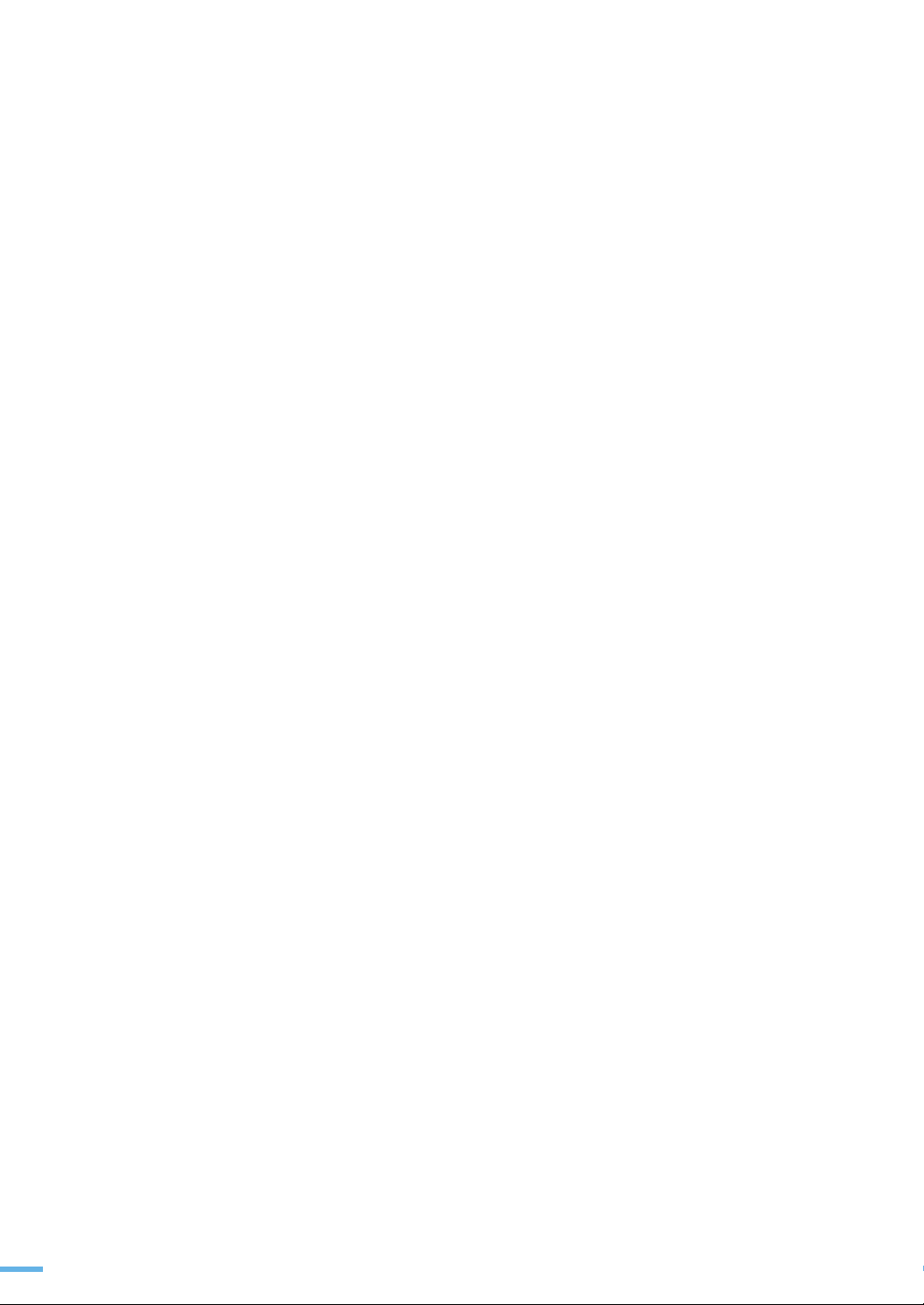
14
별매품
15
기타 정보
제공하는 별매품 .................................................................... 346
별매품 설치시 주의사항 .......................................................... 347
메모리 확장하기 .................................................................... 348
PS 드라이버에서 추가 메모리 설정하기........................................... 350
별매품 팩스 카드 설치하기 ...................................................... 351
팩스 카드 추가 설정하기 .............................................................. 353
별매품 용지함 추가하기 .......................................................... 354
별매품 대용량 용지함 추가하기 ................................................ 357
별매품 대용량 용지함에 용지 넣기 ................................................. 360
별매품 피니셔 설치하기 .......................................................... 364
스테플러 카트리지 교체하기 .................................................... 367
제품 규격 ............................................................................. 370
일반적인 규격 ............................................................................ 370
프린터 규격 ............................................................................... 371
복사기 규격 ............................................................................... 371
스캐너 규격 ............................................................................... 372
팩스 규격 .................................................................................. 372
용지 규격 ............................................................................. 373
서비스에 대하여 .................................................................... 374
환경마크 인증 제품 (CLX-8380NDG 모델인 경우에만 해당됨 ) ...... 375
폐 가전제품 처리 안내 ............................................................ 376
프린터 본체를 버리려면 ............................................................... 376
카트리지를 버리려면 ................................................................... 377
용어 설명 ............................................................................. 378
찾아보기 .............................................................................. 379
14

안전을 위한 주의사항
제품을 올바르게 사용하여 위험이나 재산상의 피해를 미리 막기 위한 내용이므로 반드시 지켜주시기
바랍니다 .
지시사항을 위반할 경우 사람이 사망하거나 중상을 입을 가능성이 예상되는 내용입니다 .
전원 관련
손상된 전원 코드나 플러그 , 헐거운 콘센트는
사용하지 마세요 .
감전 , 화재의 위험이 있습니다 .
반드시 접지단자가 있는 콘센트에 연결하세요 .
감전 , 화재의 위험이 있습니다 .
코드 부분을 잡아 당겨 빼거나 젖은 손으로 전원
플러그를 만지지 마세요 .
감전 , 화재의 위험이 있습니다 .
전원 코드를 무리하게 구부리거나 무거운
물건에 눌려 망가지지 않도록 하세요 .
감전 , 화재의 위험이 있습니다 .
천둥 , 번개가 치거나 오랜 시간 사용하지 않을
때에는 전원 플러그를 빼 주세요 .
감전 , 화재의 위험이 있습니다 .
15
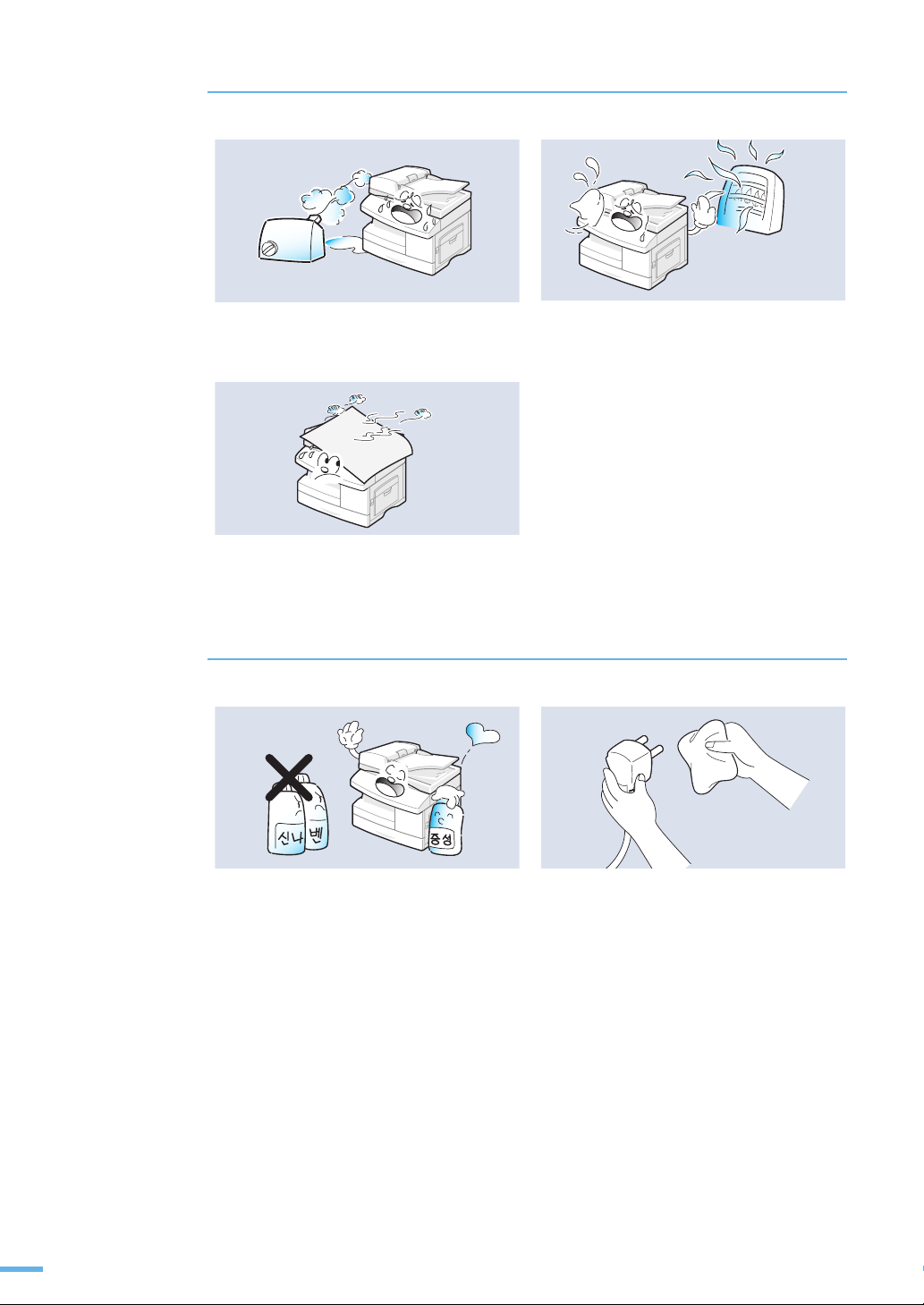
설치 관련
습기 , 먼지가 많은 곳 , 물 ( 빗물 ) 이 튀는
곳에 설치하지 마세요 .
감전 , 화재의 위험이 있습니다 .
커버로 덮거나 벽장 등에 설치하지 마세요 .
통풍이 잘 안되면 화재의 위험이 있습니다 .
청소 관련
촛불 , 담뱃불 등을 제품 위에 올려 놓거나
열기구와 가까운 곳에 설치하지 마세요 .
화재의 위험이 있습니다 .
16
전원 플러그를 뺀 후 청소하고 , 물을 직접
뿌리거나 벤젠 , 신나 , 알코올등으로 닦지 마세요 .
청소용품은 어린이의 손이 닿지 않도록
주의하세요 .
감전 , 화재의 위험이 있습니다 .
전원 플러그의 핀과 접촉부분에 먼지 , 물 등이
묻어 있으면 잘 닦아 주세요 .
감전 , 화재의 위험이 있습니다 .
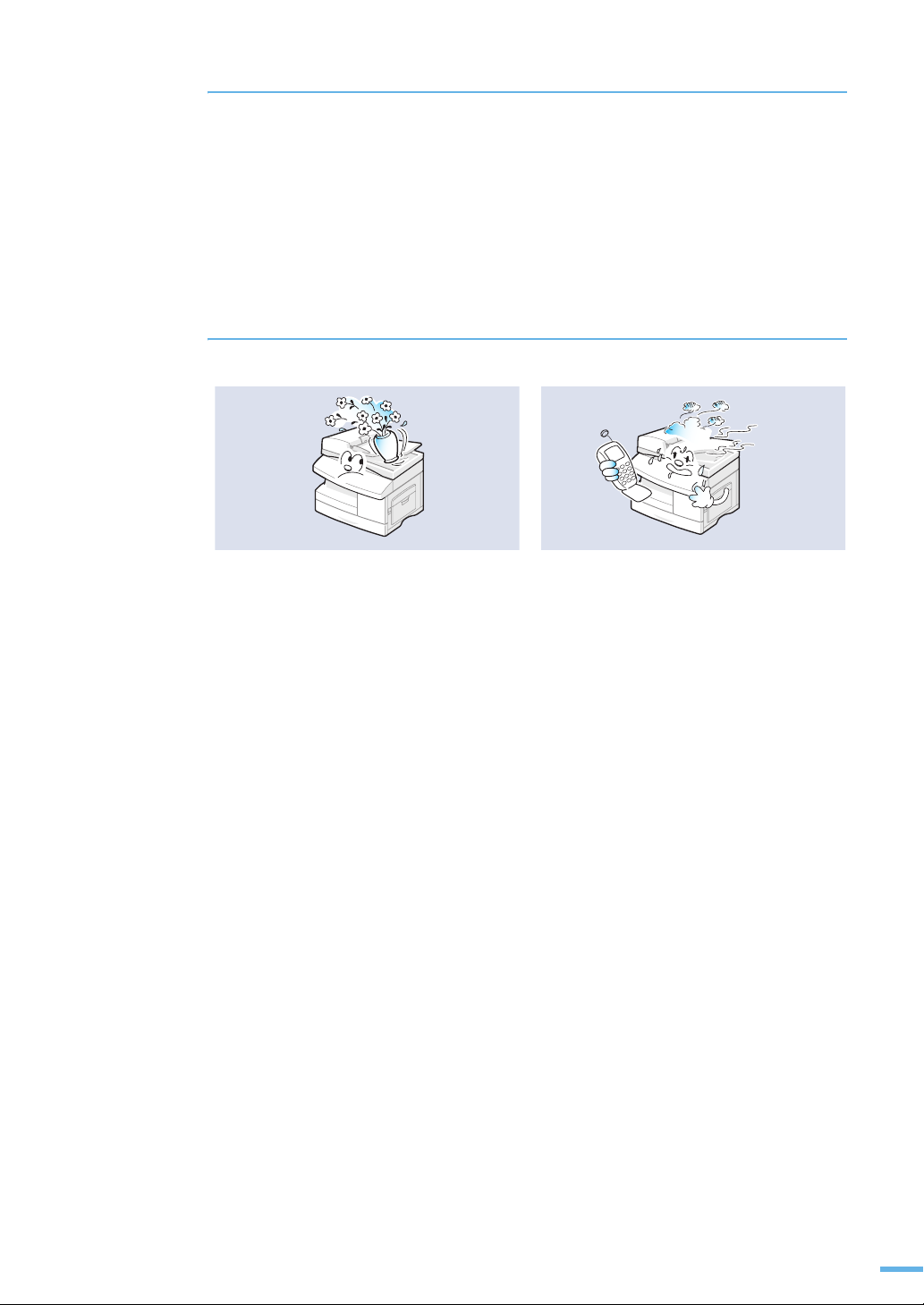
레이저 관련
이 설명서에서 지시되어 있지 않은 절차나 조정 , 또는 제어 방법을 시도하면 레이저 빔 유출의
위험이 있을 수 있습니다 .
레이저와 관련하여 본 제품은 국제 기관에서 정해놓은 레이저 제품 성능 기준인 Class 1 Laser
Product 를 준수합니다 .
제품의 사용 및 관리시 발생하는 광선은 완전히 차단되므로 인체에 유해한 레이저 광은 유출되지
않습니다 .
기타
제품 위에 물이 담긴 그릇 , 약품 , 작은 금속류
등을 올려 놓지 마세요 .
감전 , 화재의 위험이 있습니다 .
본 제품은 접지된 회로에 연결되어야 합니다 .
본 제품에는 접지핀이 있는 3- 와이어식 플러그가 장착되어 있으며 접지된 전원에만 연결됩니다 .
이는 사용자의 안전을 위한 것입니다 .
플러그가 콘센트에 들어가지 않으면 감전의 위험이 있으므로 반드시
전기공을 불러 콘센트를 교체하세요 .
접지 어댑터 플러그로 접지 연결단자가 없는 전원에 연결하지 마세요 .
본 제품은 라벨에 표시되어 있는 전원에 연결되어야 합니다 .
사용하고 있는 전원을 확인하려면 전력회사에 문의하십시오 .
전원 코드 위에 아무것도 올려 놓지 마세요 .
코드가 사람에게 밟히거나 걸릴 수 있을 곳에는 제품을 설치하지 마십시오 .
본 제품의 전원 차단 장치는 전원 코드입니다 .
모든 전원 공급을 차단하려면 전원 코드를 콘센트에서 빼면 됩니다 .
제품에서 이상한 소리 , 냄새 , 연기가 나면 즉시
전원 플러그를 빼고 전문 서비스 센터로
연락하세요 .
감전 , 화재의 위험이 있습니다 .
17
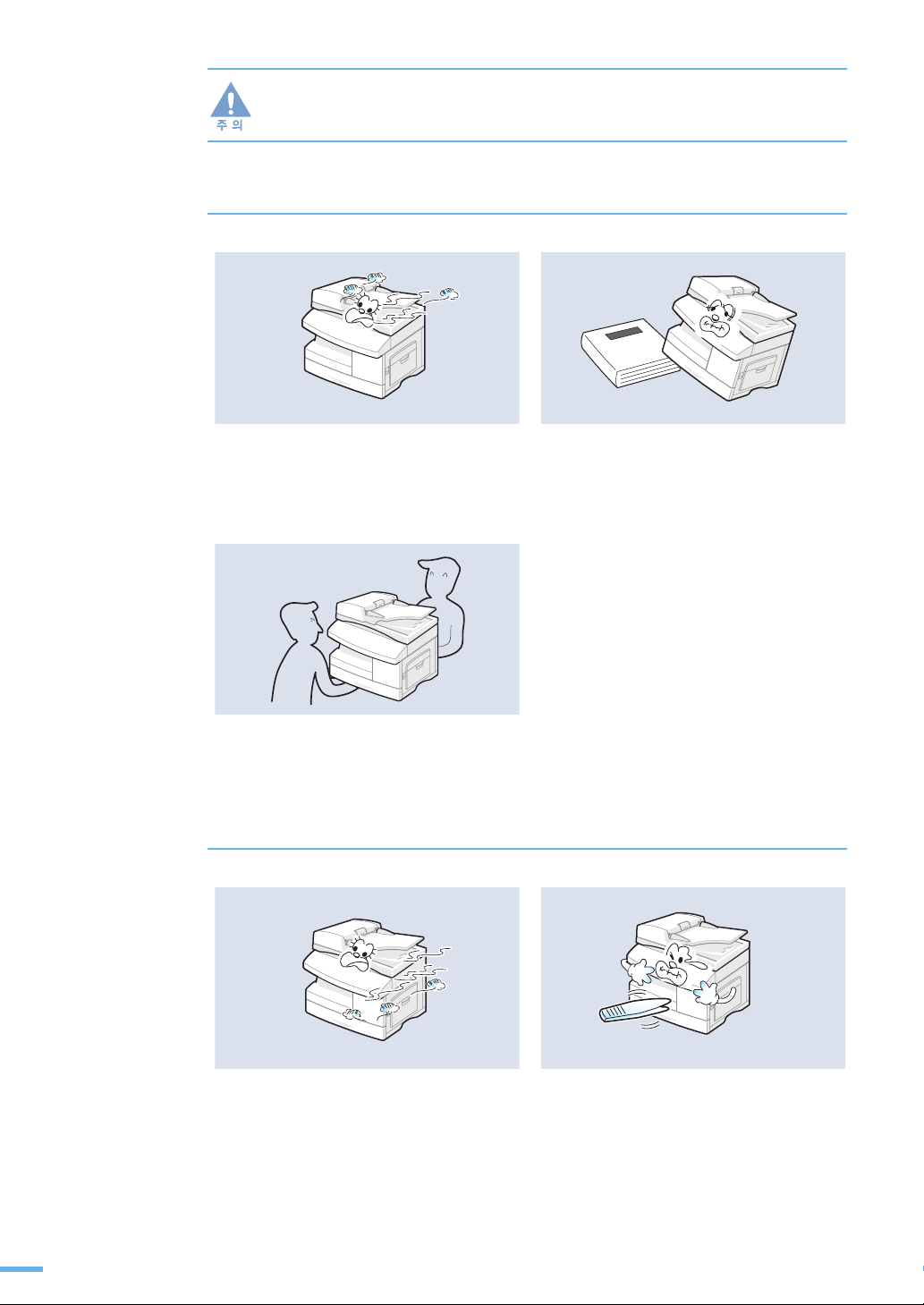
지시사항을 위반할 경우 사람이 부상을 입거나 물적 손해발생이 예상되는 내용입니다 .
설치 관련
용지를 연속하여 다량으로 인쇄하는 경우
용지가 출력되는 바닥면이 뜨거워질 수
있습니다 .
특히 어린이는 만지지 않도록 주의하세요 .
화상을 입을 수 있습니다 .
제품이 무거우니 반드시 2 명 이상이 함께
운반하세요 .
제품이 떨어져 망가지거나 다칠 수 있습니다 .
청소 관련
불안정한 곳에 설치하지 마세요 .
제품이 떨어져 망가지거나 다칠 수 있습니다 .
18
정착기가 뜨거우므로 주의하세요 .
화상을 입을 수 있습니다 .
걸린 용지를 제거할 때에는 핀셋이나 끝이
뾰족한 금속도구를 사용하지 마세요 .
금속부품의 피복이 벗겨져 누전이 될 수
있습니다 .
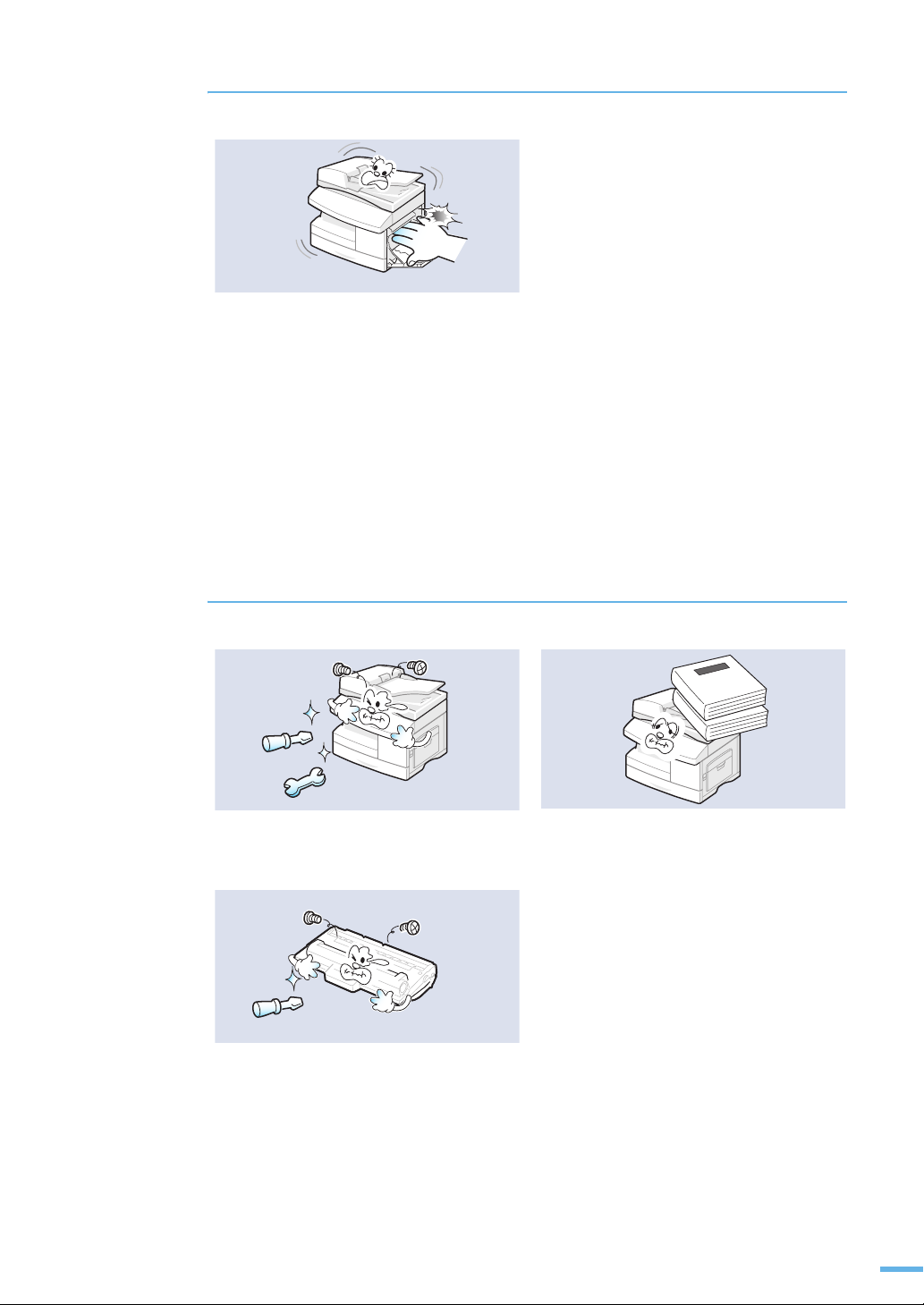
청소 관련
소모품 교환이나 제품 청소등 제품내부에 손을
넣을 경우에는 제품이 동작할 수 있는 조작을
하지 마세요 .
제품의 기계적인 작동에 의해 다칠 수 있습니다 .
나사로 고정되어 있는 덮개나 보호 장치는 분리하지 마세요 .
제품 내부의 부품은 지정된 서비스맨이 아니면 수리하거나 관리할 수 없습니다 .
반드시 본 제품과 함께 제공되는 설명서의 지시대로만 청소 및 관리하세요 .
기타
함부로 분해 , 수리 , 개조하지 마세요 .
수리할 필요가 있을 때에는 서비스 센터로
연락하세요 .
토너 카트리지를 분해하지 마세요 .
토너 가루가 신체에 묻으면 부작용이 발생할 수
있습니다 .
제품 위에 무거운 물건을 올려 놓지 마세요 .
물건이 떨어지면 다칠 수 있습니다 .
19
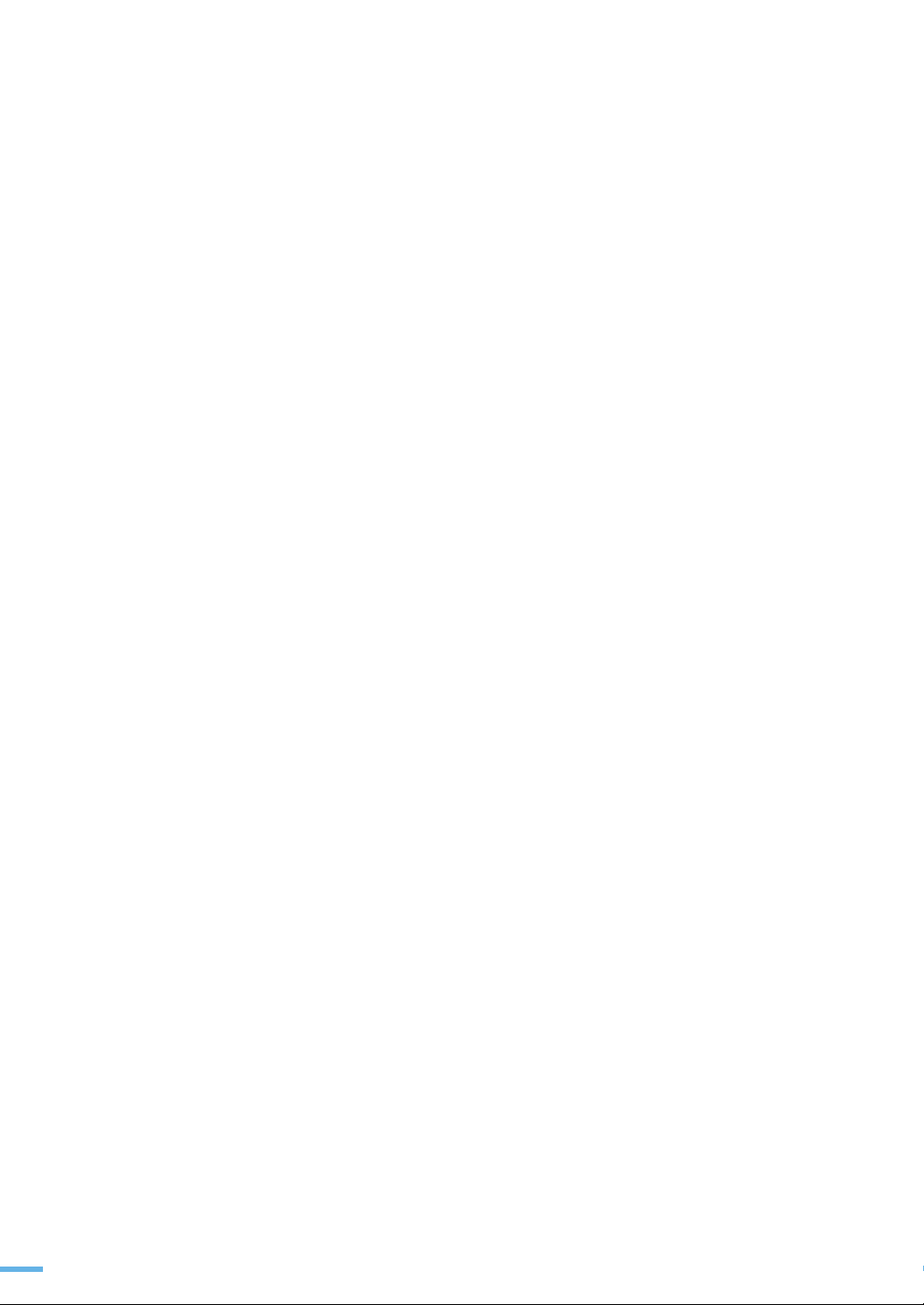
20
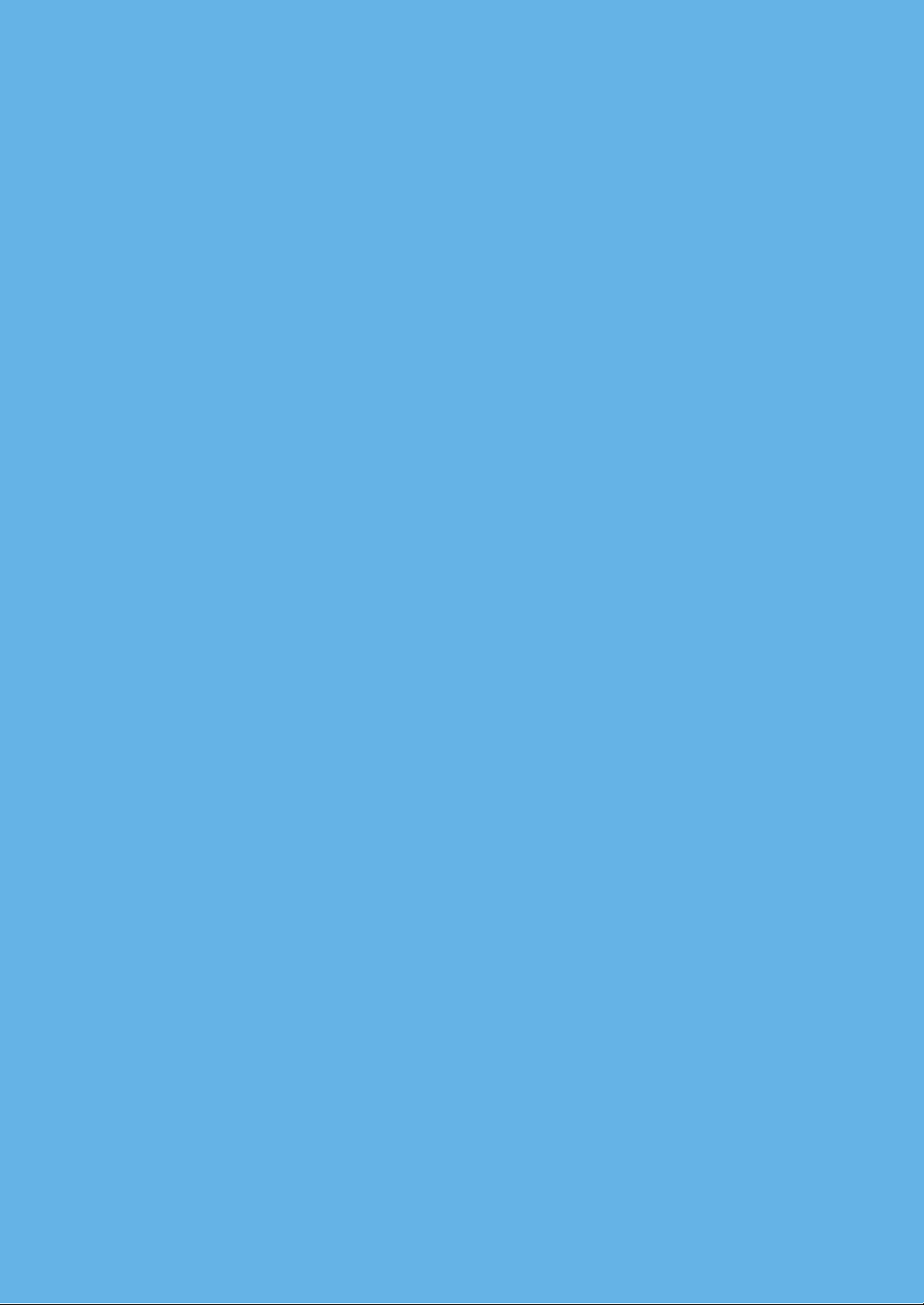
1장
준비
구성품 확인하기
각 부분의 이름 및 기능 알아두기
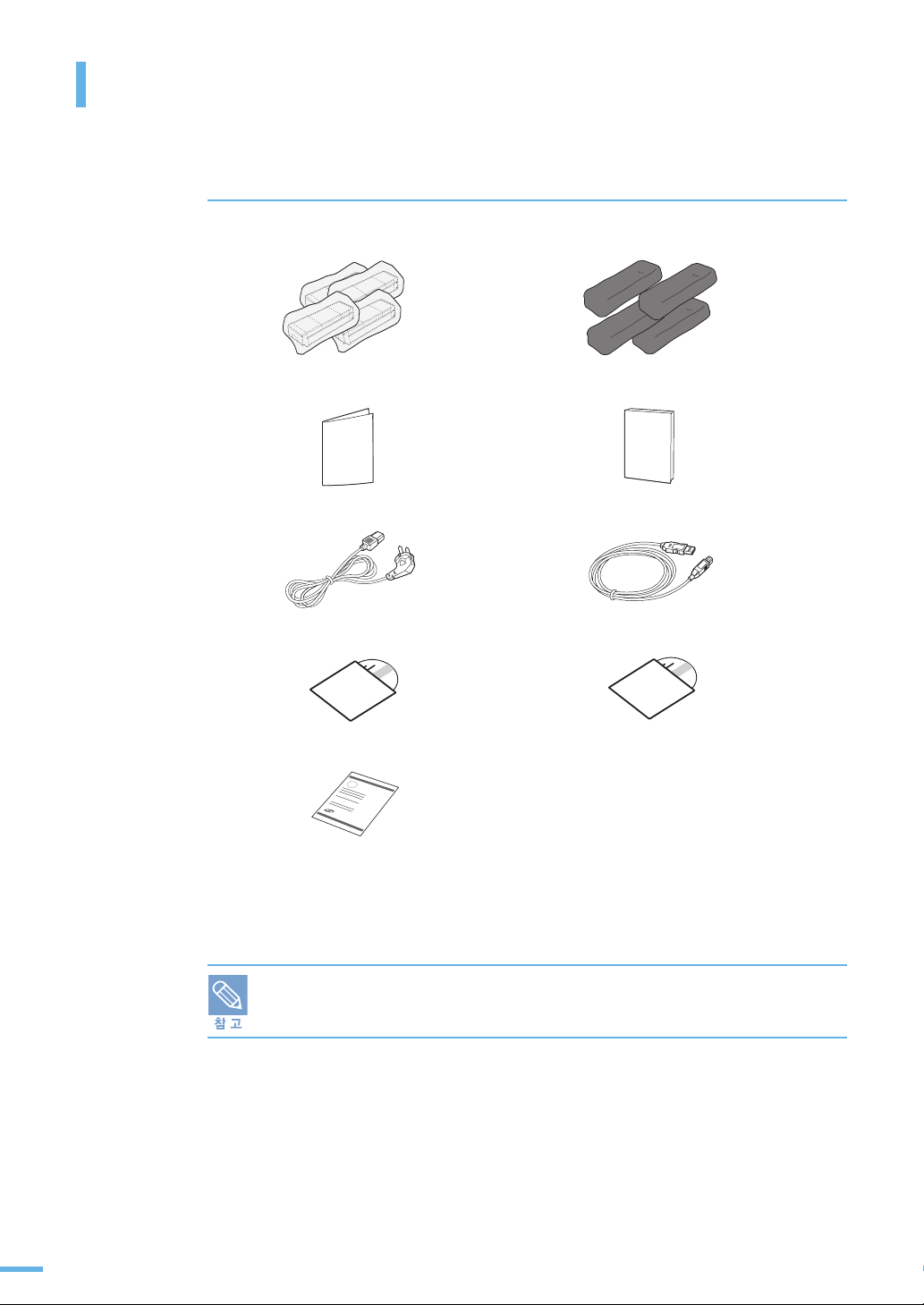
구성품 확인하기
구성품의 종류
다음의 구성품들이 모두 들어있는지 확인하고 빠진 것이 있다면 구입한 곳에 문의하세요 .
토너 카트리지
설치설명서
전원 코드
설치용 CD
제품 보증서
a. 설치용 CD 에는 프린터 드라이버 , 스캐너 드라이버 , SmarThru Office, Set IP 등 프
로그램이 들어 있습니다 .
b.Adobe Acrobat Reader 및 사용설명서가 들어 있습니다 .
a
사용설명서 CD (User's Guide)
이미징 유니트
간단한 설명서
USB 케이블
b
22
1 장 준비 : 구성품 확인하기
■제품을 옮길 때는 제품의 양쪽면에 있는 손잡이를 사용해서 옮기도록 하세요 .
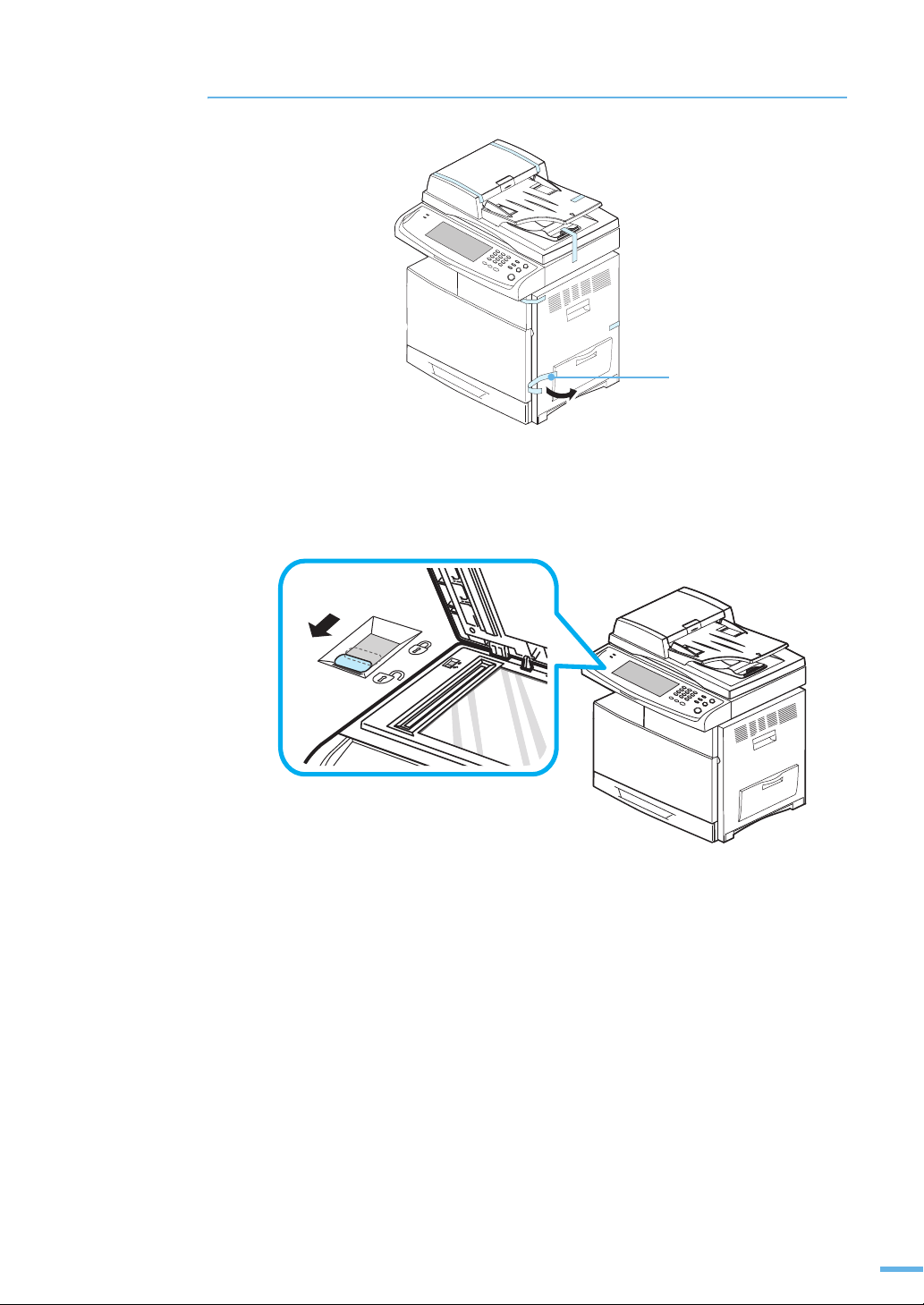
보호 테이프 제거
제품에 붙어 있는 보호 테이프를 떼어 내세요 . 보호 테이프의 위치와 수량은 그림과 다를 수 있습니다 .
보호 테이프
스캔 잠금 스위치 해제하기
스캔 잠금 스위치를 해제해야 복사나 스캔이 가능합니다 . 잠금 스위치를 아래 그림과 같이 스캔 잠금
스위치가 해제될 수 있도록 해주세요 .
1 장 준비 : 구성품 확인하기
23

설치 위치 선택
이 제품은 안정된 공간에 설치했을 때 최적의 성능을 낼 수 있습니다 . 다음 내용을 참조하여 설치할
위치를 선택하세요 .
•
흔들리지 않고 안정된 장소
•
습기가 많지 않은 장소
•
직사광선이 내리쬐지 않는 장소
•
냉난방기기와 가깝지 않은 장소
•
벽이나 다른 기기로부터 떨어진 장소
■ 제품을 이동할 때 , 기울이거나 뒤집지 마세요 . 제품 내부의 폐토너가 오염되어
제품이손상되거나 인쇄 품질이 떨어질 수 있습니다 .
■제품을 이동하거나 장기간 사용하지 않을 때는 전원을 켠 후 인쇄 준비 상태가 될 때까지
기다립니다 . 그런 후 스캔덮개가 내려져 있는 상태에서 전원을 끕니다 . 그리고 스캔
덮개를 열어 스캔잠금 스위치를 잠금 상태로 해 주세요 .
권장 설치 공간
제품 수평도
앞
뒤
오른쪽
왼쪽
600 mm 용지함을 사용하기 위한 공간
100 mm 원활한 환풍을 위한 공간
500 mm 원활한 환풍을 위한 공간
100 mm 원활한 환풍을 위한 공간
제품은 제품의 앞 , 뒤 , 좌 , 우 , 모두가 5mm 경사
이내의 평평한 곳에 설치해야 합니다 .
24
1 장 준비 : 구성품 확인하기
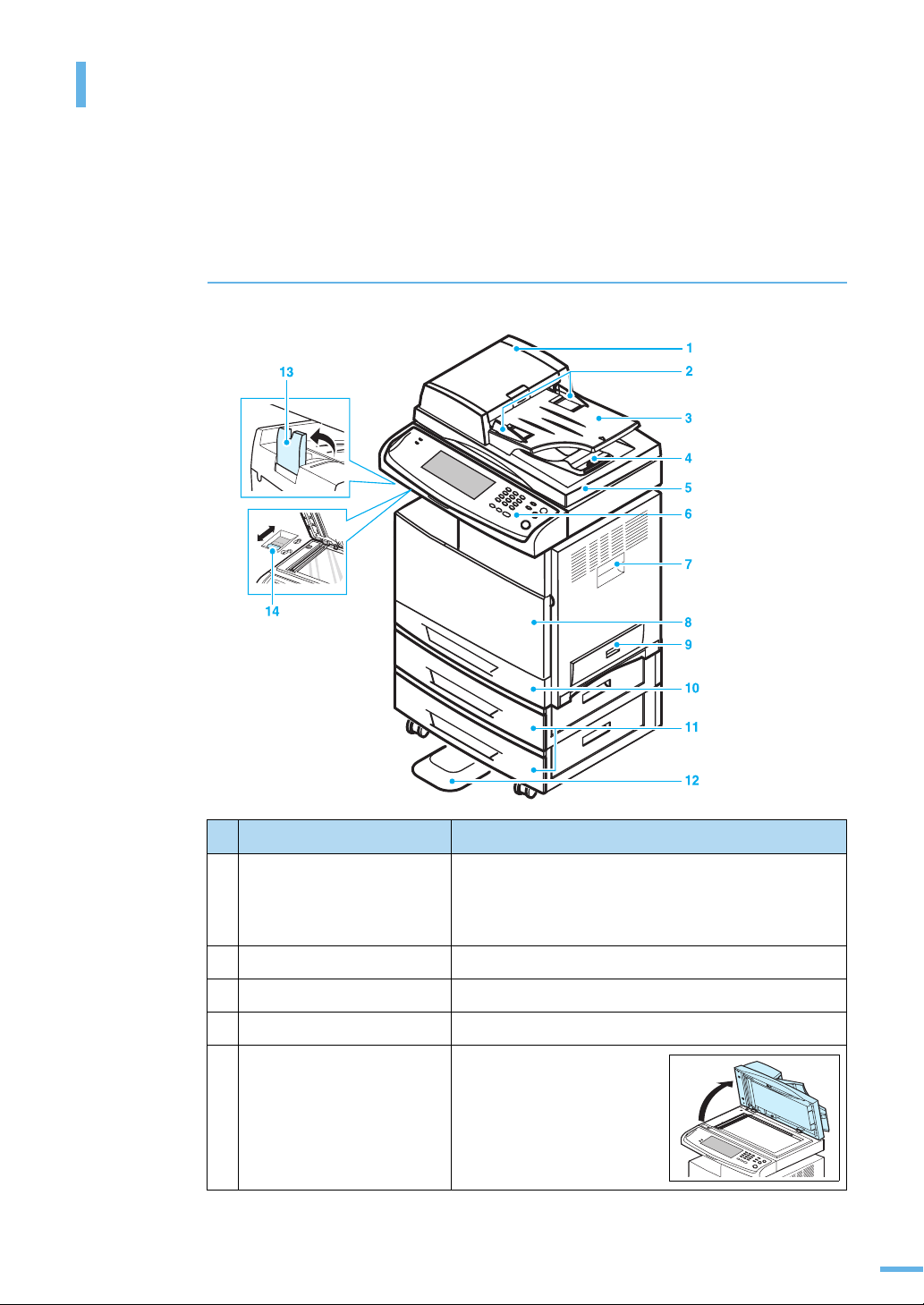
각 부분의 이름 및 기능 알아두기
제품 각 부분의 이름과 기능을 먼저 익혀두면 제품 사용과 설명서 이해가 쉬워집니다 . 이 사용설명서에
수록된 제품 그림은 구입한 모델에 따라 부분적으로 모습이 다를 수 있습니다 .
앞에서 본 모습
인쇄된 용지 받침대
스캔 잠금 스위치
이름 기능
양면 자동 원고 급지장치
원고 너비 조절 가이드
원고 급지대
사용된 원고 받침대
스캔 덮개
조작부
옆 덮개
앞 덮개
다목적 용지함
용지함 1
용지함 2, 3, 대용량 용지함
( 별매품 )
캐비넷 ( 별매품 )
1
양면 자동 원고 급지장치
원고 너비 조절 가이드
2
원고 급지대
3
사용된 원고 받침대
4
5
스캔 덮개
복사 , 팩스 또는 스캔할 때 여러 장의 원본을 한번에
급지할 때 사용하는 장치입니다 . 또한 원본이 양면으로
인쇄되어 있더라도 자동으로 앞 , 뒷면의 내용을 모두 읽어
작업을 진행합니다 .
원본의 크기에 맞게 가이드를 조절합니다 .
복사 , 팩스 및 스캔할 원본을 넣을 때 사용합니다 .
스캔된 원본이 사용된 후에 쌓이는 곳입니다 .
복사 , 팩스 및 스캔할 원본을
스캔 유리면에 넣을 경우
열어줍니다 .
1 장 준비 : 각 부분의 이름 및 기능 알아두기
25
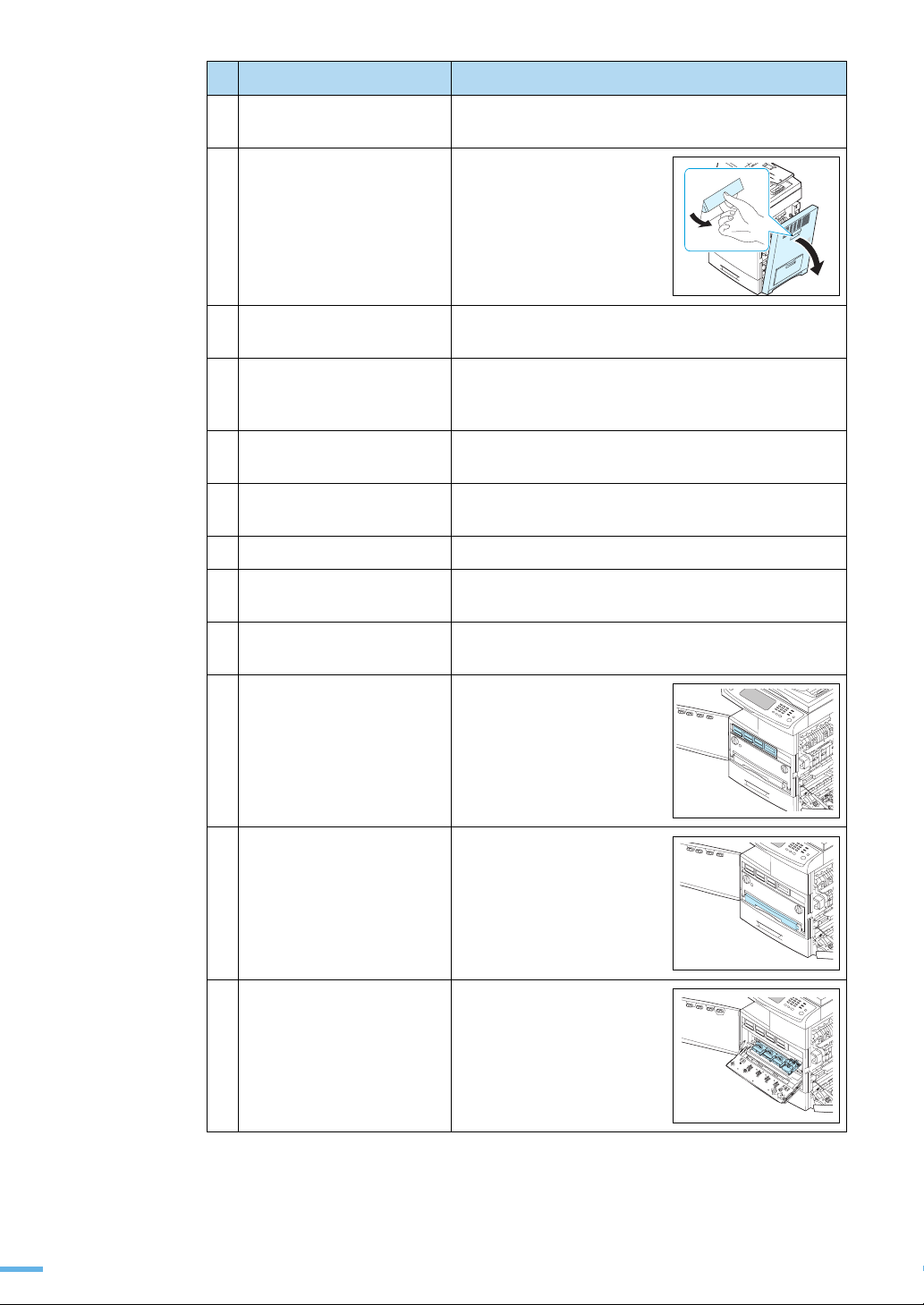
6
조작부
이름 기능
여러 가지 기능을 실행할 수 있는 버튼과 제품의 현재
상태를 표시하는 창이 있습니다 . ▶ 60 쪽
옆 덮개
7
앞 덮개
8
다목적 용지함
9
용지함 1
10
용지함 2, 3, 대용량 용지함
11
(별매품)
캐비넷 ( 별매품 )
12
인쇄된 용지 받침대
13
스캔 잠금 스위치
14
걸린 용지를 제거하거나 토너
카트리지와 이미징 유니트를 설
치할 때 옆 덮개 열림 레버를 당
겨 열어 주세요 .
토너 카트리지 , 이미징 유니트 , 폐토너통 등을 설치하고
교체 하려면 앞덮개를 열어야 합니다 .
일반용지 외에 봉투 , OHP 필름 등 다양한 용지를 넣어
인쇄할 수 있는 곳입니다 . 한 장씩 수동급지를 할 수도
있습니다 .
용지를 넣는 곳입니다 . 제품의 기본 용지함으로 일반 복사
용지를 520 매까지 넣을 수 있습니다 .
520 매 용량의 별매품 용지함 2, 용지함 3 과 2,100 매 대용
량 용지함을 구입하여 설치할 수 있습니다 .
바퀴가 달려 있어서 제품을 쉽게 이동할 수 있습니다 .
인쇄되어 나온 용지를 받쳐줍니다 . 받침대를 사용하지 않
을 때에는 위로 살짝 올린후 내려주세요 .
복사나 스캔을 할 때 이 스위치를 앞으로 당겨서 해제해야
만 사용할 수 있습니다 . ▶ 23 쪽
토너 카트리지
15
16
페토너통
17
이미징 유니트
토너 카트리지입니다 .
페토너통입니다 .
이미징 유니트입니다 .
26
1 장 준비 : 각 부분의 이름 및 기능 알아두기
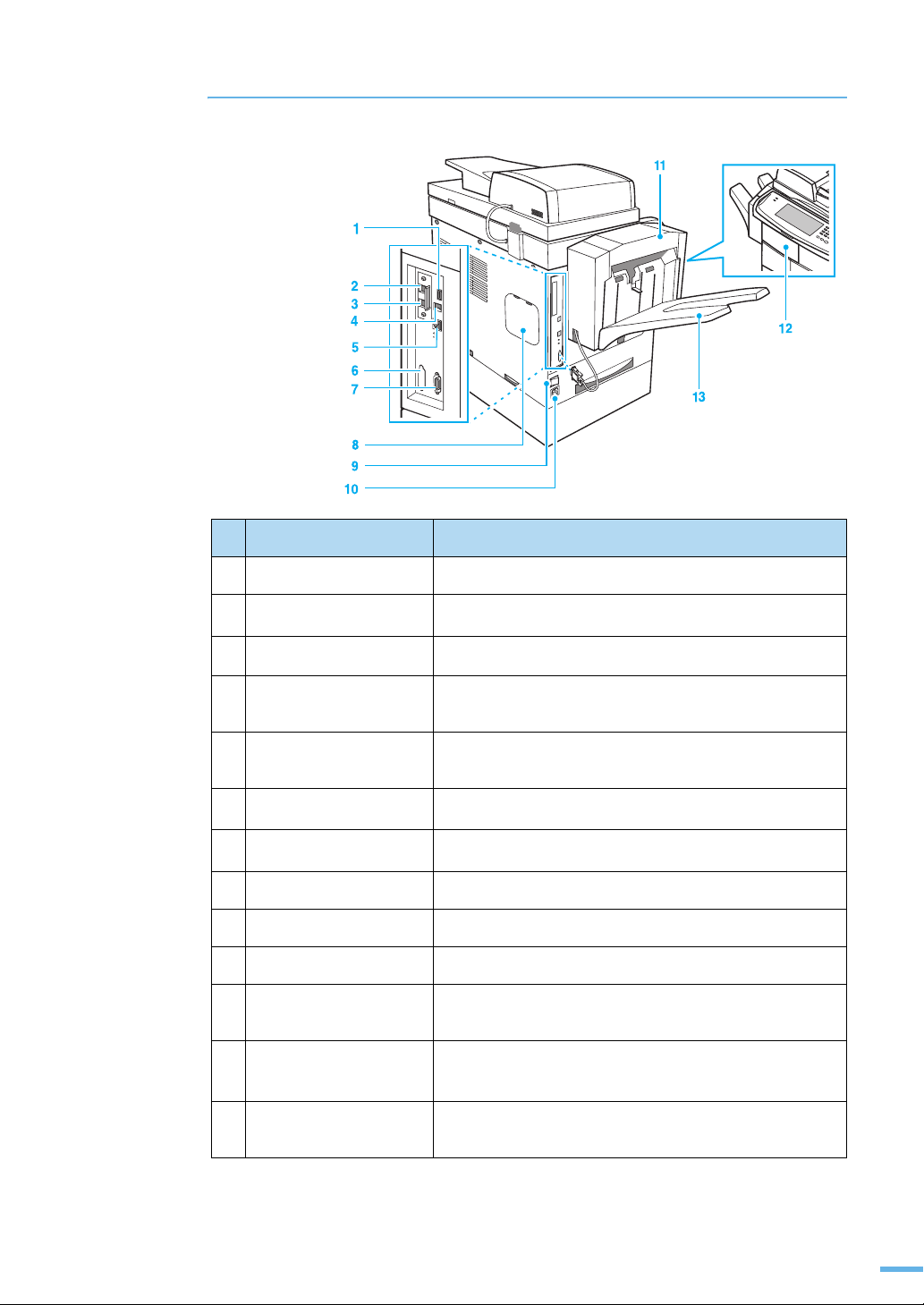
뒤에서 본 모습
USB 메모리 포트
전화국선 연결하는 곳
전화기선 연결하는 곳
USB 포트
네트워크 포트
FDI 포트 연결 하는 곳
피니셔 포트
컨트롤 보드 덮개
전원 스위치
전원 코드 연결하는 곳
이름 기능
피니셔 ( 별매품 )
피니셔 앞 덮개
피니셔 용지 받침대
1
USB 메모리 포트
2
전화국선 연결하는 곳
3
전화기선 연결하는 곳
4
USB 포트
5
네트워크 포트
6
FDI 포트 연결하는 곳
7
피니셔 포트
8
컨트롤 보드 덮개
9
전원 스위치
10
전원 코드 연결하는 곳
11
12
a
피니셔
피니셔 용지 받침대
USB 메모리를 꽂아 여러가지 기능을 사용할 수 있습니다 .
a
전화국선을 연결합니다 .
a
일반 전화기를 연결합니다 .
제품을 로컬 환경에서 사용할 때 USB 케이블을 컴퓨터와
연결합니다 .
제품을 네트워크 환경에서 사용할 때 네트워크 케이블을 연결
합니다 .
a
a
FDI 를 구입하여 사용할 수 있습니다 .
피니셔의 케이블을 연결합니다 .
메모리를 설치할 때 열어 주세요 .
전원을 켜고 끕니다 .
전원 코드와 연결하여 제품의 전원을 공급합니다 .
복사나 프린트할 때 출력물을 자동으로 스테플러로 찍어서 출
력물이 묶음 단위로 나오게 하는 장치입니다 .
a
인쇄되어 나온 용지가 쌓이는 곳입니다 .
13
피니셔 앞 덮개
a
걸린 용지를 제거하거나 스테플러 카트리지를 교체할 때 열어
주세요 .
a. 일부 모델은 별매품을 구입하여 사용할 수 있습니다 .
1 장 준비 : 각 부분의 이름 및 기능 알아두기
27
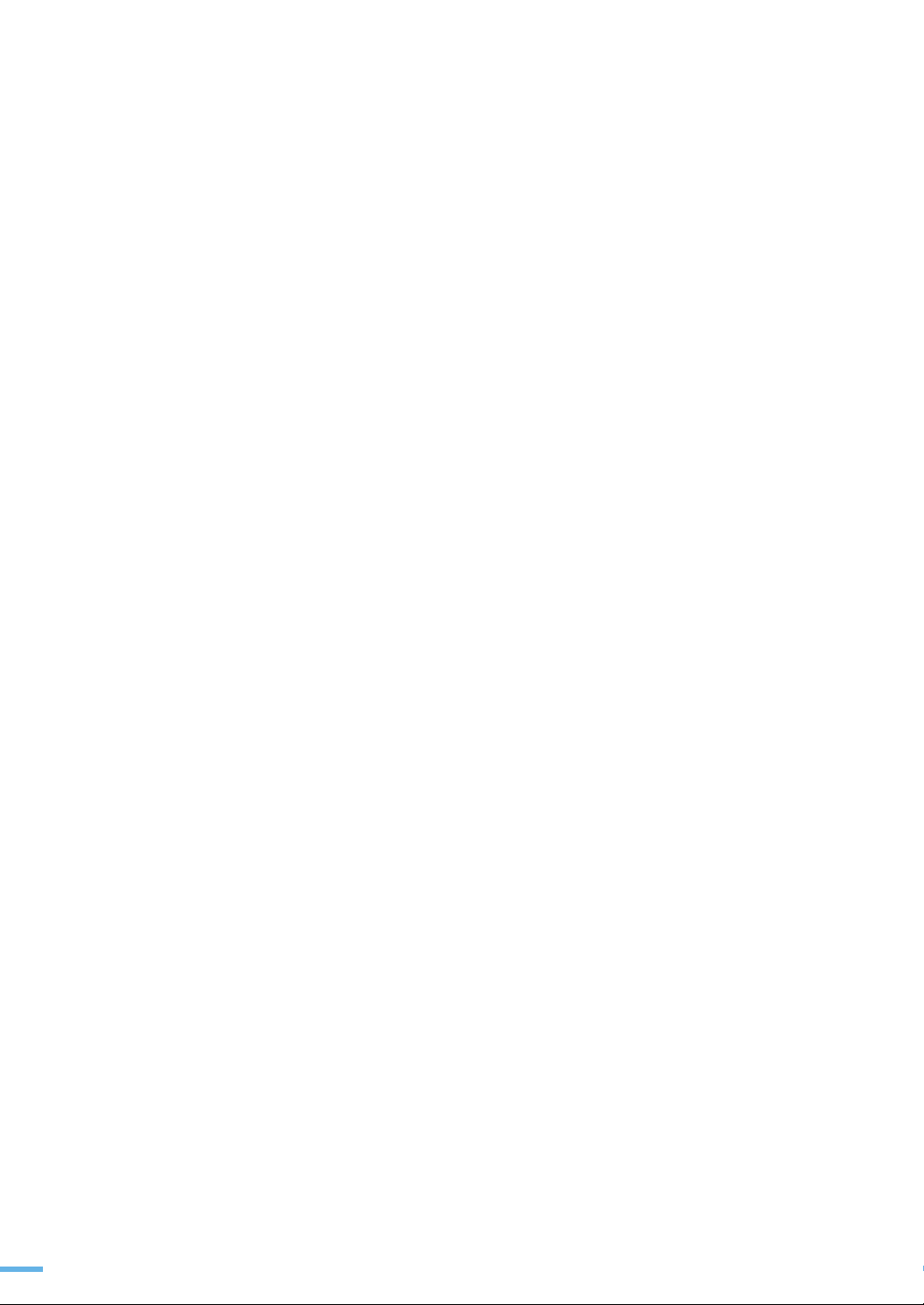
28
1 장 준비 : 각 부분의 이름 및 기능 알아두기
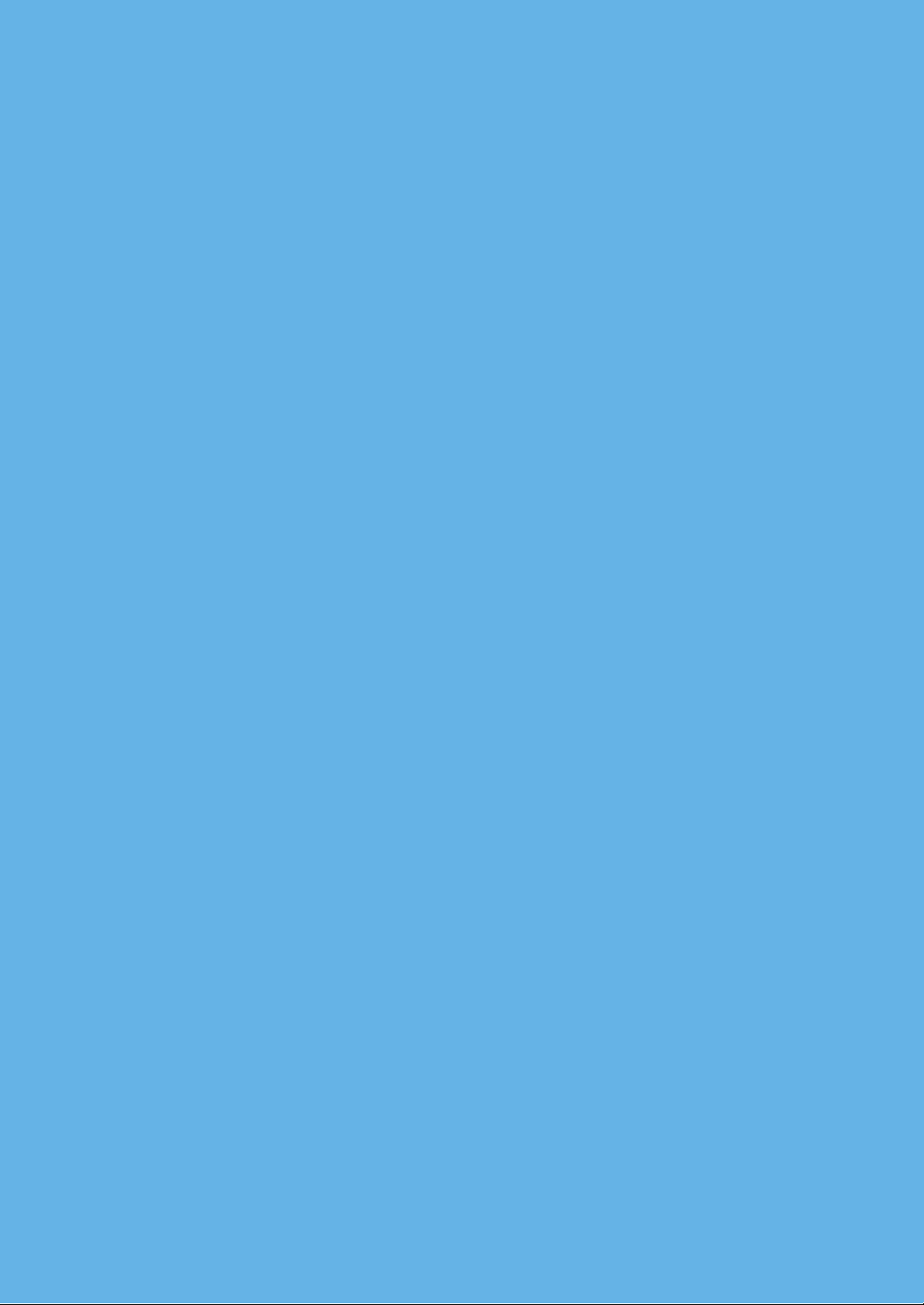
2장
설치 및 연결
카트리지 설치하기
용지함에 용지 넣기
제품 연결하기
윈도우 환경에서 프로그램 설치하기
